LG LG BH200 Manuel du propriétaire
PDF
Télécharger
Document
Lecteur Super Blu MANUEL DE L’UTILISATEUR MODÈLE: BH200 Avant de brancher de faire fonctionner ou de régler cet appareil, prière de lire attentivement et en entier le présent manuel de l’utilisateur ATTENTION RISQUE D’ÉLECTROCUTION NE PAS OUVRIR ATTENTION: AFIN DE MINIMISER LES RISQUES DE CHOC ÉLECTRIQUE NE PAS RETIRER LE COUVERCLE (OU L’ARRIÈRE) IL N’Y A PAS DE PIÈCES POUVANT ÊTRE RÉPARÉES PAR L’UTILISATEUR DANS DE CETTE UNITÉ CONFIER L’ENTRETIEN À DU PERSONNEL QUALIFIÉ. Ce témoin clignotant avec le symbole d’une flèche dans un triangle équilatéral a pour but d’avertir l’utilisateur de la présence d’un voltage dangereux non isolé, dans le boîtier de l’appareil, qui peut s’avérer d’une amplitude suffisante pour provoquer un risque d’électrocution. Le point d’exclamation qui se trouve dans un triangle équilatéral a pour but d’avertir l’utilisateur de la présence de directives de fonctionnement ou d’entretien importantes dans le manuel d’instruction accompagnant l’appareil. AVERTISSEMENT: AFIN DE MINIMISER LES RISQUES DE CHOC ÉLECTRIQUE, NE PAS EXPOSER CET APPAREIL À LA PLUIE OU A L’HUMIDITÉ. AVERTISSEMENT: Ne pas installer cet équipement dans un endroit confiné tel qu’une bibliothèque ou similaire. ATTENTION: Ne pas bloquer les ouvertures d’aération. Installez l’appareil en respectant les instructions du constructeur. Les fentes et les ouvertures de l’appareil ont été conçues pour assurer une bonne ventilation et un bon fonctionnement du produit en le protégeant de toute surchauffe. Les ouvertures ne doivent jamais être bloquées en installant le produit sur un lit, un canapé, un tapis ou sur toute autre surface similaire. Cet appareil ne doit pas être installé dans un emplacement fermé comme une bibliothèque ou une étagère à moins que vous assuriez une ventilation particulière ou que les instructions du fabricant l’autorisent. ATTENTION: Ce produit utilise un système laser. Afin de garantir l’utilisation correcte de ce produit, veuillez lire attentivement ce manuel de l’utilisateur et le conserver pour le consulter ultérieurement. Si cette unité nécessite un service technique, contactez un point de service après-vente agréé. L'utilisation de commandes, de configurations ou de procédures autres que celles ci-dessous décrites peut aboutir à une exposition à des radiations dangereuses. Pour éviter l’exposition directe au faisceau laser, n’essayez pas d’ouvrir le boîtier. Des radiations laser sont visibles lorsqu’il est ouvert. NE FIXEZ PAS LE REGARD SUR LE FAISCEAU. 2 ATTENTION: L’appareil ne doit pas être exposé à l’eau (par mouillure ou éclaboussure) et aucun objet rempli de liquide, comme par exemple un vase, ne devrait être placé sur l’appareil. ATTENTION concernant le câble d’alimentation Il est recommandé, pour la plupart des appareils, de les brancher sur un circuit spécialisé. Cela veut dire qu’un circuit comportant une prise de courant simple alimente uniquement cet appareil et qu’il n’a ni autres prises de courant ni autres circuits secondaires. Vérifiez la page des spécifications dans ce manuel de l’utilisateur pour en être sûr. Évitez de surcharger les prises murales. Les prises murales surchargées, desserrées ou endommagées, les rallonges, les câbles d’alimentation effilochés, ou l’isolation des câbles endommagée ou fêlée sont dangereux. Toutes ces conditions risquent de provoquer un choc électrique ou un incendie. Examinez périodiquement le câble de votre appareil, et si son aspect indique qu’il est endommagé ou détérioré, débranchez-le, arrêtez momentanément l’utilisation de l’appareil, et demandez à un technicien autorisé de remplacer le câble par la pièce de rechange appropriée. Protégez le câble d’alimentation de tout emploi abusif, évitant par exemple qu’il soit tordu, entortillé ou pincé, que l’on ferme une porte ou que l’on marche sur le câble. Faites très attention aux fiches, aux prises murales et au point où le câble sort de l’appareil. Pour déconnecter l’appareil du réseau électrique, retirez la prise du câble d’alimentation. Lors de l’installation de l’appareil, assurez-vous que la prise soit facilement accessible. Mise au rebut votre ancien appareil 1. Ce symbole, représentant une poubelle sur roulettes barrée d’une croix, signifie que le produit est couvert par la directive européenne 2002/96/EC. 2. Les éléments électriques et électroniques doivent être jetés séparément, dans les vide-ordures prévus à cet effet par votre municipalité. 3. Une élimination de votre ancien appareil conforme aux instructions aidera à réduire les conséquences négatives et les risques éventuels sur l’environnement et la santé humaine. 4. Pour plus d’informations concernant l’élimination de votre ancien appareil, veuillez contacter votre mairie, le service des ordures ménagères ou bien le magasin où vous avez acheté ce produit. Ce produit est fabriqué en accord avec les Directives EMC 2004/108/EC et Bas Voltage 2006/95/EC. Représentation européenne: LG Electronics Service Europe B.V. Veluwezoom 15, 1327 AE Almere, The Netherlands (Tel: +31-036-547-8940) Table des matières Installation et Configuration . . . . . . . . . . .13-24 Panneau arrière . . . . . . . . . . . . . . . . . . . . . .13 Branchement HDMI . . . . . . . . . . . . . . . . . . .14 Connexions à votre TV . . . . . . . . . . . . . . . .15 Connexion à un Amplificateur . . . . . . . . . . .16 Connexion Internet . . . . . . . . . . . . . . . . . . .17 Configuration de la Résolution . . . . . . . . . . .18 Règlage initiale . . . . . . . . . . . . . . . . . . . . . .19 - Fonctionnement général . . . . . . . . . . . .19 - Menu [AFFICHAGE] . . . . . . . . . . . .19-20 - Menu [LANGUE] . . . . . . . . . . . . . . . . .20 - Menu [AUDIO] . . . . . . . . . . . . . . . . . .21 - Menu [VERROU] (Contrôle Parental) . .22 - Menu [RÉSEAU] . . . . . . . . . . . . . . . . .23 - Menu [AUTRES] . . . . . . . . . . . . . . . . .24 Fonctionnement . . . . . . . . . . . . . . . . . . . . .25-30 Fonctions générales de lecture . . . . . . . .25-26 Si l’écran de menu d’un disque s’affiche . . .27 Recherche par l’heure . . . . . . . . . . . . . . . . .27 Recherche du marqueur . . . . . . . . . . . . . . .27 Economiseur d’écran . . . . . . . . . . . . . . . . . .27 Utilisation des Touches de couleurs (A, B, C, D) . . . . . . . . . . . . . . . . . . . . . . . . .27 Affichage à l’écran des informations concernant le disque . . . . . . . . . . . . . . . . . .27 Disques Hybrides . . . . . . . . . . . . . . . . . . . .28 Mémoire Dernière Scène . . . . . . . . . . . . . . .28 Fonction du Curseur . . . . . . . . . . . . . . . . . .28 Fonction Connexion Internet . . . . . . . . . . . .28 Lecture de CD Audio ou fichiers MP3/WMA .29 Options du menu MUSIQUE . . . . . . . . . . . .29 Affichage d’un fichier JPEG . . . . . . . . . . . . .30 Introduction Introduction . . . . . . . . . . . . . . . . . . . . . . . . .5-12 A propos de l’affichage du symbole . . . . . .5 Symboles employés dans ce manuel de l’utilisateur . . . . . . . . . . . . . . . . . . . . . . . . . . .5 Remarques à propos des disques . . . . . . . . .5 Buée . . . . . . . . . . . . . . . . . . . . . . . . . . . . . . .5 Manipulation de l’appareil . . . . . . . . . . . . . . .5 Disques compatibles . . . . . . . . . . . . . . . . . .6 Code de région . . . . . . . . . . . . . . . . . . . . . .6 Caractéristiques des disques BD-ROM . . . . .7 Caractéristiques du disque HD DVD . . . . . . .8 Remarques sur la compatibilité . . . . . . . . . . .8 Certaines nécessités du système . . . . . . . . . .8 Avertissement important concernant votre système de télévision en couleur . . . . . . . . . .8 Utilisation d’un lecteur flash USB . . . . . . . . . .9 Utilisation du menu Accueil . . . . . . . . . . . . . .9 Panneau avant . . . . . . . . . . . . . . . . . . . . . .10 Fenêtre d’affichage . . . . . . . . . . . . . . . . . . .11 Télécommande . . . . . . . . . . . . . . . . . . . . . .12 Manipulation de la télécommande . . . . . . . .12 Référence . . . . . . . . . . . . . . . . . . . . . . . . . .31-38 Contrôle d’une TV à l’aide de la télécommande universelle fournie . . . . . . . .31 Programmer la télécommande pour qu’elle contrôle la TV avec le code du fabricant . . .31 Numéros de code des téléviseurs contrôlables . . . . . . . . . . . . . . . . . . . . . .32-33 Codes des langues . . . . . . . . . . . . . . . . . . .34 Codes régionaux . . . . . . . . . . . . . . . . . . . . .34 Dépannage . . . . . . . . . . . . . . . . . . . . . . . . .35 Assistance à la clientèle . . . . . . . . . . . . . . .35 Spécifications . . . . . . . . . . . . . . . . . . . . . . .36 Spécifications de sortie Audio de l’unité . . . .37 Remarque concernant le logiciel open source . . . . . . . . . . . . . . . . . . . . . . . . . . . . .38 3 Remarques sur les droits d’auteur 4 Dans la mesure où AACS (Système de contenu d’accès avancé) est approuvé comme système de protection du contenu pour les formats BD et HD DVD, similaire au CSS (Système de protection de contenu) pour le format DVD, certaines restrictions sont imposées à la lecture, sortie de signal analogique, etc. des contenus protégés AACS. Le fonctionnement de cet appareil de même que les restrictions peuvent varier suivant la date de votre achat et des restrictions peuvent être adoptées et/ou changées par AACS après la fabrication de cet appareil. En outre, les marques BD-RM et BD+ sont de plus utilisés comme système de protection de contenu pour le format BD, qui impose certaines restrictions incluant des restrictions de reproduction pour la marque BD-ROM et/ou BD+ de contenus protégés. Pour obtenir des informations supplémentaires sur AACS, la Marque BD-ROM, BD+ ou ce produit, veuillez contacter le centre de service au client de LG. Certains disques HD DVD/BD-ROM/DVD ont un code de protection contre les copies. C’est la raison pour laquelle le lecteur doit être connecté à la TV pas au VCR. Une connexion au VCR provoquerait une déformation de l’image due à la protection contre la duplication. Cet appareil contient les technologies de protection du droit d’auteur, lui-même protégé par certains brevets aux États-Unis et d’autres droits de propriété intellectuelle possédés par Macrovision Corporation et d’autres propriétaires. L’utilisation de la technologie de protection de ce droit d’auteur peut être autorisé par Macrovision Corporation et n’est destiné qu’à un usage domestique ou d’autres usages limités, sauf indication contraire autorisée par Macrovision Corporation. L’ingénierie inverse ou le démontage est interdit. Selon les lois sur le droit d’auteur des USA et des autres pays, l’enregistrement non autorisé, l’usage, la distribution, ou la révision des programme de télévision, des bandes vidéo, HD DVD, disques BD-ROM, DVD, CD et d’autres matériaux peuvent vous engager sur le plan de résponsabilité civile ou criminelle. Fabriqué sous la licence de Dolby Laboratories. Dolby et le symbole de la double D sont des marques déposées par Dolby Laboratories. Fabriqué sous la licence des brevets des USA numéros: 5,451,942; 5,956,674; 5,974,380; 5,978,762; 6,487,535 et d’autres brevets des USA et mondiaux octroyés et en instance. DTS et DTS Digital Surround sont des marques déposées, et les logos et le symbole DTS sont des marques déposées de DTS, Inc. © 1996-2007 DTS, Inc. Tous droits réservés. HDMI, le logo HDMI et l’Interface Multimédia Haute Définition sont des marques commerciales ou déposées de HDMI Licensing LLC. Les marques déposées Qdeo, QuietVideo et Qdeo sont des marques en registrées ou déposées de Marvell ou de ses sociétés affiliées. Qu’est-ce que SIMPLINK ? Si cet appareil et un téléviseur LG sont reliés avec SIMPLINK par connexion HDMI, certaines fonctions de l’appareil sont contrôlées par la télécommande du téléviseur. • Fonctions à commander au moyen de la télécommande du téléviseur LG: Lecture, Pause, Balayage, Saut, Arrêt, Hors tension, etc. • Consultez le guide de l’usager du téléviseur pour plus de détails sur la fonction SIMPLINK. • Les téléviseurs LG avec la fonction SIMPLINK sont marqués du logo ci-dessus. Remarque: En fonction du type de disque ou du statut de lecture, certaines fonctions SIMPLINK peuvent ne pas correspondre à votre utilisation ou ne pas fonctionner. Pour assurer une utilisation correcte de cet appareil, veuillez lire soigneusement ce manuel de l’utilisateur et le conserver comme référence ultérieure. Ce manuel de l’utilisateur vous fournit des informations sur l’utilisation et l’entretien de votre lecteur. Veuillez contacter le service technique agréé pour toute réparation en cas de besoin. A propos de l’affichage du symbole “ ” apparaissant sur la TV durant le fonctionnement indique que la fonction expliquée dans ce manuel de l’utilisateur n’est pas disponible sur ce media spécifique. Nettoyage des disques Les empreintes digitales et la poussière risquent d’appauvrir la qualité de l’image et de modifier le son. Il est préférable de nettoyer préalablement le disque à l’aide d’un chiffon propre du centre vers le bord. Ne jamais utiliser de solvants tels que de l’alcool, de la benzine, du diluant, des nettoants disponibles sur le marché ni d’atomiseurs antistatiques employés auparavant pour les disques de vinyle. Buée Symboles employés dans ce manuel de l’utilisateur Ne jamais faire fonctionner l’appareil juste après l’avoir déplacé d’un endroit froid à un endroit chaud. Laissez-le en repos durant deux ou trois heures. Sinon les disques et les parties internes pourraient s’abîmer. Remarque: Vous indique des remarques et des caractéristiques spéciales concernant l’utilisation. Manipulation de l’appareil Conseil: Vous offre des conseils et vous donne des indications afin de simplifier la tâche. Une section dont le titre comporte l’un des symboles suivants n’est applicable qu’au disque représenté par ce symbole. BD Disque BD-ROM HD DVD Disque Vidéo HD DVD DVD Disque DVD-Vidéo ACD Disques CD Audio MP3 Fichiers MP3 WMA Fichiers WMA JPEG Fichiers JPEG Introduction Introduction Au moment de l’envoyer Prière de conserver le carton et les matériaux d’emballage. Si vous avez besoin d’envoyer l’appareil, il est préférable de l’emballer tel qu’il a été délivré originairement depuis l’usine afin d’en assurer une meilleure protection. Conservez les surfaces extérieures propres Utilisez le chiffon fourni pour nettoyer les surfaces du lecteur. • N’employez pas de liquide volatile, tels que des insecticides près de l’appareil. • L’effacement une forte pression qui pourrait abîmer la surface. Remarques à propos des disques • Ne laissez pas de produits en caoutchouc ou en plastique en contact prolongé avec l’appareil. Manipulation des disques Manipulez avec soin le disque en le tenant par les bords afin de ne pas toucher avec vos doigts la surface de lecture. Ne jamais coller de papier ou de ruban adhésif sur le disque. Nettoyage de l’appareil Pour nettoyer le lecteur, employez un chiffon sec. Si les surfaces sont très sales, employez un chiffon à peine mouillé avec une solution détergente douce. N’employez pas de solvants forts, tels que de l’alcool, de la benzine ou du diluant car ils peuvent endommager la surface de l’appareil. Comment ranger les disques Mettez le disque dans son étui après utilisation. Evitez d’exposer le disque directement au soleil ou à des températures élevées. Ne jamais le laisser exposé au soleil directement dans une voiture en stationnement. Entretien de l’appareil Cet appareil est un dispositif de précision à haute technologie. Si la lentille optique ou les pièces du compartiment disque sont sales ou usées, la qualité de l’image diminuera. Pour plus de détails, contactez le centre service autorisé le plus proche. 5 Disques compatibles Code de région Disque Blu-ray Disques que vous pouvez acheter ou louer, comme des films. Sur l’arrière de l’appareil est imprimé un code de région. Il ne peut lire que des disques BD-ROM, HD DVD ou DVD marqués de la même façon ou « Tout ». Disque HD DVD Disques que vous pouvez acheter ou louer, comme des films. Remarques: Selon les conditions de l’équipement d’enregistrement ou du disque CD-R/RW (ou DVD±R/RW) lui-même, certains disques CD-R/RW (ou DVD±R/RW) ne seront pas lus par cette appareil. Ne collez aucune étiquette sur les faces du disque (la face étiquetée ni la face gravée) N’utilisez pas de CD à formes irrégulières (ex: à forme de cœur ou octogonaux). Cela pourrait aboutir à une panne. Selon le logiciel d’enregistrement et de finalisation, certains disques enregistrement (CD-R/RW ou DVD±R/RW) ne seront pas lus. Les disques DVD±R/RW et CD-R/RW enregistrés dans un ordinateur personnel ou un graveur DVD ou CD ne seront pas lus si le disque est endommagé ou sale, ou s’il y a de la poussière ou de la condensation sur la lentille du lecteur. Si vous enregistrez un disque avec un ordinateur personnel, et même si vous le faites sous un format compatible, il est possible que vous ne puissiez pas le lire à cause des réglages du logiciel utilisé pour créer le disque. (Pour d’autres informations, renseignez-vous auprès du fabricant du logiciel.) Cet enregistreur requiert que les disques et les enregistrements se conforment à certains standards techniques pour atteindre une qualité de lecture optimale. Les DVD préenregistrés sont réglés automatiquement selon ces standards. Il y a beaucoup de formats de disques inscriptibles (y compris les CD-R contenant des fichiers MP3 ou WMA), et il y a certaines conditions préexistantes (voir ci-dessus) pour assurer la compatibilité de lecture. Les usagers doivent remarquer qu’il faut obtenir une permission pour télécharger des fichiers MP3/WMA et de la musique depuis Internet. Notre compagnie n’a pas le droit d’octroyer cette permission, droit qui revient toujours aux propriétaires des droits d’auteur. DVD-VIDEO (disque de 8 cm / 12 cm) Disques que vous pouvez acheter ou louer, comme des films. DVD-R (disque de 8 cm / 12 cm) Mode vidéo et finalisé seulement Compatible aussi avec disque à double couche DVD-RW (disque de 8 cm / 12 cm) Mode vidéo et finalisé seulement DVD-RAM (disque de 8 cm / 12 cm) Seulement Version standard 2.0 DVD+R Seulement disques finalisés Compatible aussi avec disque à double couche DVD+RW Seulement mode vidéo et finalisé CD Audio (disque de 8 cm / 12 cm) CD audio ou CD-R/CD-RW au format CD audio que vous pouvez acheter. CD-R/CD-RW (disque de 8 cm / 12 cm) Disques CD-R/CD-RW contenant des titres audio ou des fichiers MP3, WMA ou JPEG. 6 Les disques BD-ROM peuvent emmagasiner 25 GB (une couche) ou 50 GB (double couche) sur un disque à une seule face – environ 5 ou 10 fois la capacité d’un DVD. Les disques BD-ROM supportent aussi la plus haute qualité de vidéo HD disponible dans l’industrie (jusqu’à 1920 x 1080) – Une grande capacité implique aucun compromis quant à la qualité vidéo. de plus un disque BD-ROM a la même taille et l’aspect familier d’un DVD. • Les caractéristiques suivantes du BD-ROM dépendent du disque et peuvent varier. • L’apparence et les caractéristiques peuvent aussi varier d’un disque à l’autre. • Tous les disques n’ont pas les mêmes caractéristiques que celles décrites ci-dessous. • Disque BD-ROM hybride avec deux couches BD-ROM et DVD (ou CD). Etant donné que cette technologie est en cours de développement, ces disques ne fonctionneront pas convenablement sur certains lecteurs. Points importants vidéo Le format BD-ROM pour la distribution de film supporte trois codecs (codeur/décodeur) vidéo avancés, incluant MPEG-2, MPEG 4 AVC (H.264), et SMPTE VC 1. Les résolutions vidéo HD sont aussi disponibles: • 1920 x 1080 HD • 1280 x 720 HD Pour une lecture haute définition Pour voir les contenus des disques BD-ROM en haute définition, il est nécessaire d’avoir une HDTV (TV haute définition). Certains disques peuvent avoir besoin de HDMI OUT pour voir des contenus de haute définition. La capacité à lire des contenus de disques BD-ROM en haute définition peut être limitée par la résolution de votre TV. Niveaux graphiques Deux niveaux graphiques (couches) individuels différents, de résolution HD (1920x1080) sont disponibles, au sommet de la couche du vidéo HD. Un niveau est destiné à la vidéo annexe, niveau de graphiques précis d’armature (comme les sous titres) et l’autre est destiné aux éléments graphiques interactifs, comme les touches ou les menus. Pour chacun des deux niveaux différents des balayages, fondus et effet de déroulement sont disponibles. Sons du menu Quand vous soulignez ou sélectionnez une option de menu, on entend des sons comme le clic des touches ou une voix expliquant les choix du menu souligné. Introduction Caractéristiques des disques BD-ROM Multi page /menus PopUp (fenêtres émergentes) Avec la vidéo DVD, la lecture s’arrête chaque fois qu’un nouvel écran de menu apparaît. Grâce à la capacité du BD-ROM pour pré charger les données contenues dans le disque sans interrompre la lecture, un menu peut consister en plusieurs pages. Vous pouvez naviguer dans les pages du menu ou sélectionner différentes routes du menu, sans que la lecture audio et vidéo ne cesse. Interactivité Certains disques BD-ROM peuvent contenir des menus animés et/ou des jeux futiles. Navigation dans une présentation Avec les disques BD-ROM vous pouvez naviguer sur différentes photos fixes sans que l’audio ne soit interrompu. Sous-titres Suivant le contenu du disque BD-ROM, vous pouvez sélectionner différents types de lettres, tailles et couleurs pour les sous-titres. Les sous-titres peuvent aussi être animés, déroulés ou fondus en ouverture ou en fermeture. Capacité Interactive BD-J Le format BD-ROM est compatible avec Java pour des fonctions d’interactivité. « BD-J » offre aux créateurs de contenus des fonctions presque illimitées pour créer des titres interactifs BD-ROM. Compatibilité des disques BD-ROM Ce lecteur est seulement compatible avec BD-ROM Profile 1 version 1.0. D’autres profils (ex: BD-ROM Profile 1 version 1.1 ou Profile 2) sont compatibles grâce à la mise à jour du microprogramme du lecteur. En cas de lecture d’un disque BD-ROM commercial récemment diffusé, il est possible que vous ayez besoin de mettre à jour le microprogramme. Pour cette mise à jour, visitez http://fr.lgservice.com ou contactez le Centre d’assistance à la clientèle de LG Electronics. Niveau graphique Vidéo HD 7 Caractéristiques du disque HD DVD Certaines nécessités du système Les disques vidéo HD DVD sont des disques de haute densité et de haute capacité. Il y a 2 types de disque HD DVD ; l’un est un disque de contenu standard et l’autre est un disque de contenu avancé. Le disque de contenu standard est la pure extension d’un DVD vidéo. Le disque de contenu avancé offre davantage de possibilités d’interactivité que l’extension audio et vidéo réalisée par le disque standard. Le disque standard HD DVD a été approuvé par le forum DVD. HD DVD (une couche): capacité maximum de 15 Go. HD DVD (double couche): capacité maximum de 30 Go. Un disque à une couche d’une face (15 Go) a une capacité d’environ 8 heures en 1125 lignes de haute définition de l’image; environ 48 heures en 525 lignes de définition standard de l’image (suivant le débit binaire des contenus pré enregistrés). Les disques HD DVD de format double ont sur une face les couches HD DVD et DVD. Les disques offrant la combinaison HD DVD et DVD ont les caractéristiques HD DVD sur une face et celle du DVD standard sur l’autre. Etant donné que ce type de disque soit une technologie en cours de développement, certains disques peuvent ne pas fonctionner correctement dans ce lecteur. Certains titres peuvent se lire alors qu’ils ont des “barres de type cinémascope’’ noires ; cela vient du fait que le fournisseur du contenu a enregistré le titre avec des barres. Affichage de haute définition qui a un COMPOSANT ou des prises de sortie HDMI. Disque BD-ROM ou HD DVD avec un contenu haute définition. HDMI ou HDCP avec entrée DVI sur le dispositif d’affichage est requis pour certains contenus (comme spécifié par les auteurs de disque). Pour une conversion de la définition standard d’un DVD, un HDMI ou HDCP avec entrée DVI sur votre dispositif d’affichage est requis pour copier le contenu protégé. Remarques sur la compatibilité 8 Parce que le BD-ROM et HD DVD sont des nouveaux formats, certains disques, connexion numérique et d’autres solutions de compatibilités sont possibles. Si vous vous trouvez face à des problèmes de compatibilité, veuillez contacter le centre de service clientèle de LG. Regarder des contenus haute définition et le convertissement des contenus des DVD standard peuven requérir une entrée HDMI ou HDCP avec entrée DVI sur votre dispositif d’affichage. Certains BD-ROM, HD DVD et disques DVD peuvent restreindre l’usage de quelques opérations de commandes ou de caractéristiques. Si vous utilisez une connexion Digital Audio ou HDMI pour la sortie audio de l’appareil, la capacité Dolby TrueHD, Dolby Digital Plus et DTS-HD sera limitée à 5.1 canaux. Ce lecteur comprend une mémoire pour la mémorisation de certaines informations sur le disque, y compris des contenus téléchargés en ligne. Le disque utilisé contrôlera la durée de conservation de ces informations. Pour une haute définition de lecture vidéo: Pour Dolby® Numérique Plus et lecture audio multi chaîne DTS-HD: Un amplificateur/récepteur avec décodeur incorporé (Dolby Digital ou DTS). Les haut-parleurs principal, centraux, latéraux et le woofer secondaire suivant le format choisi. Avertissement important concernant votre système de télévision en couleur Le système de couleur de ce lecteur diffère en fonction du disque en cours de lecture. Par exemple, lorsque le lecteur lit le disque enregistré sur un système couleur NTSC, l’image est restituée comme un signal NTSC. Seulement la TV couleur multi-système peut capter tous les signaux restitués par le lecteur. Remarques: Si vous avez une TV PAL, en utilisant des disques enregistrés sur NTSC vous ne verrez que des images déformées. La TV couleur multi-système change le système de couleur automatiquement en fonction des signaux saisis. Si le système de couleur ne change pas automatiquement, éteignez-le et ensuite rallumez-le pour avoir une image normale à l’écran. Si vous essayez d'enregistrer un signal NTSC restitué par le lecteur avec votre magnétoscope, il se peut que le magnétoscope n’enregistre pas correctement ce signal. Cet appareil peut lire des fichiers MP3 / WMA / JPEG contenus dans un lecteur flash USB. Utilisation du menu Accueil Sur le menu Accueil, vous pouvez lire tous les médias de lecture et avoir accès à tous les réglages de l’appareil. Introduction Utilisation d’un lecteur flash USB 1. Appuyez sur HOME et le menu Accueil apparaîtra. Introduire/Enlever le lecteur flash USB 2. Utilisez les touches b / B pour sélectionner l’option souhaitée et ensuite appuyez sur ENTER. [Film] – Démarre la lecture du média vidéo. [Photo] – Affiche le menu PHOTO. [Musique] – Affiche le menu MUSIQUE. Introduire un lecteur flash USB Introduisez-le en ligne droite jusqu’au bout. [Config.] – Affiche le menu Config. Conseil: Enlever un lecteur flash USB Faites attention pendant le retrait du lecteur flash USB. Remarques: Si vous sélectionnez les options [Photo] ou [Musique] pendant qu’il y a à la fois un lecteur flash USB connecté et un disque inséré, le menu de sélection de média apparaît. Sélectionnez un média et appuyez sur ENTER. Cet appareil est seulement compatible avec des Par exemple: lecteurs flash USB à format FAT16 ou FAT32. Ne retirez pas un lecteur flash USB pendant qu’il est en marche (lecture, etc.) Les lecteurs flash USB nécessitant des logiciels d’installation supplémentaires pour leur connexion à un ordinateur ne sont pas compatibles. Lecteur flash USB: lecteur flash USB compatible avec USB 1.1 et USB 2.0. Utilisation du lecteur flash USB 1. Branchez un lecteur flash USB. Remarques: • Si vous appuyez sur HOME pendant la lecture, l’appareil s’arrêtera complètement et le menu Accueil apparaîtra. • Si vous introduisez un DVD ou un disque impossible à lire formaté ISO9660 ou UDF, les options [Photo] ou [Musique] seront activées dans le menu Accueil mais vous ne pourrez pas les lire. 2. Appuyez sur HOME sur la télécommande. 3. Sélectionnez entre les options [Musique] et [Photo] et appuyez sur ENTER. 4. Sélectionnez [USB] et appuyez sur ENTER. Le menu MUSIQUE (ou PHOTO) apparaîtra. Les détails concernant ces menus se trouvent sur les pages 29-30. 9 Panneau avant a b c d g a Touche POWER (allumage) Met l’appareil sur ON ou OFF (marche / arrêt). b Tiroir disque Introduisez le disque ici. c Indicateur de Disque Blu-ray Indique si un disque BD-ROM est chargé. d Indicateur HD DVD Indique si un disque HD DVD est chargé. e Fenêtre d’affichage Montre le statut actuel du lecteur. f Capteur télécommande Pointez la télécommande ici. g Z (OPEN/CLOSE) Ouvre ou ferme le tiroir du disque. h N / X (PLAY / PAUSE) Démarre la lecture. Met la lecture en pause temporairement appuyez de nouveau pour sortir du mode pause. i x (STOP) Arrête la lecture. j . / > (SKIP) Passe à la piste ou au chapitre suivant ou antérieur. k Port USB Pour brancher un lecteur flash USB 10 h e f i j k Conseil: Les touches Z, N / X , x, . et > se déclenchent à l'aide d'une touche brève et légère. Précautions dans l’utilisation des touches. Utilisez les touches en ayant les mains propres et sèches. Ne pas appuyer fortement sur les touches. Ne pas toucher les touches avec un matériel conducteur comme des objets en métal (disque, etc). Un mauvais fonctionnement peut s'en suivre. a b c d HDMI YPbPr 1080 720 576 BD HD DVD CD I P e f h i j k l TITLE TRK CHAP RPT A-B RDM AGL m g n a Indicateur HDMI Indique quand la sortie HDMI est disponible. h Indicateur du mode répétition Indique quand la lecture en mode répétition. b Indicateur YPbPr Indique quand la sortie du composant vidéo est disponible. i Indicateur du mode de répétition A-B. Indique quand la lecture est en mode de répétition A-B. c Indicateur du statut N: Playing (en marche) X: Paused (en pause) j Indicateur RDM (Aléatoire) Indique si la lecture suit un ordre aléatoire. d Indicateur de résolution de sortie vidéo Affiche la résolution de sortie vidéo actuellement sélectionnée. 576i: 576 entrelacé 576p: 576 progressif 720p: 720 progressif 1080i: 1080 entrelacé 1080p: 1080 progressif e TITRE Indique le numéro de titre en cours f Indicateur TRK (Piste) Indique le numéro de piste actuel. g Indicateur de chapitre Indique le numéro du chapitre en cours. Introduction Fenêtre d’affichage k Indicateur d’angle Indique quand il lit une scène tournée avec plusieurs angles. l Indicateur de télécommande. Indique quand le signal de la télécommande est reçu. m Indicateur de disque. BD: Indique quand un disque BD-ROM est chargé. HD DVD: Indique quand un disque HD DVD est chargé. DVD: S’allume quand un disque DVD est chargé. CD: S’allume si un disque CD Audio, MP3/WMA ou JPEG est chargé. n Indicateurs de caractères Indique la durée totale de lecture, le temps écoulé, le numéro du titre, le numéro du chapitre ou de message, etc. 11 MARKER: Marque un point lors de la lecture. Télécommande SEARCH: Montre le menu MARKER SEARCH (recherche des marqueurs). AUDIO ( ): Sélectionne une a langue ou une chaîne audio. SUBTITLE ON/OFF: Alterne entre l’affichage et la dissimulation des sous-titres. SUBTITLE ( ): Choisit une langue pour les sous-titres. REPEAT: Répète la section désirée. b Touches à couleurs (A, B, C, D): Utilisées sur certaines applications interactives avec BD-J ou HD DVD. Elles sont utilisées aussi dans les menus [PHOTO] et [MUSIQUE]. Touches de direction: Sélectionne une option de menu. ENTER ( ): Confirme la sélection du menu. RETURN (O): Sort du menu. CLEAR: Enlève une marque du menu de recherche de marque ou un numéro quand vous installez le mot de passe. CURSOR*: A utiliser si un HD DVD compatible avec curseur est en cours de lecture. Manipulation de la télécommande Pointez la télécommande vers le capteur et appuyez sur les touches. Attention Ne pas mélanger des piles usagées avec des neuves. Ne jamais mélanger les types de piles (standard, alcalines, etc.). 12 c x (STOP): Arrête la lecture. N (PLAY): Démarre la lecture. X (PAUSE/STEP): Met la lecture en pause. RESUME PLAY*: Reprend la lecture depuis la position du dernier arrêt si un menu de disque apparaît. . / > (SKIP): Pour aller sur le chapitre suivant ou précédent. MENU: Permet d’accéder d DISC au menu d’un disque. OPEN/CLOSE (Z): Ouvre et ferme le du disque. angle de caméra, si disponible. HOME: Donne accès au menu Accueil. TV POWER: Met la TV sur ON ou OFF. m / M (SCAN): Recherche en avance ou en retour. DISPLAY: Accède à l’information affichée sur l’écran. a POWER: Met le lecteur sur ON ou OFF. A-B: Répète une séquence. b ANGLE ( ): Sélectionne un c TITLE/POP UP: Affiche le menu d’un titre DVD ou HD DVD ou le menu émergen BD-ROM, s’ils sont disponibles. d Touches de contrôle de la TV: Voir page 31. Touches numériques 0-9: Sélectionnent les options numérotées du menu. VIDEO PIP*: Active et désactive la fonction Image par image, si elle est disponible (seulement BD-ROM). RESOLUTION: Régle la résolution de sortie pour HDMI et les prises OUT du COMPOSANT VIDÉO. * Selon le type de disque ou les contenus préenregistrés du HD DVD et du BD, certaines fonctions seront différentes que celles d’autres médias ou il n’y aura pas de réponse après avoir appuyé sur certaines touches. Mise en place des piles de la télécommande Retirez le couvercle du logement des piles situé sur l’arrière de la télécommande et insére deux piles R03 (taille AAA) en faisant coincider les pôles et . Installation et Configuration Panneau arrière b f c d e g a Connecteur ENTRÉE CA Pour brancher le câble d’alimentation. b SORTIE COMPOSANT VIDÉO (Y Pb Pr) Connecter à une TV avec des entrées Y Pb Pr. c SORTIE AUDIO NUMERIQUE (OPTIQUE) Pour relier à de l’équipement audio numérique (optique). d SORTIE HDMI (Type A) Connecter à une TV avec des entrées HDMI. (Interface pour audio et vidéo numériques) e Port LAN Pour relier à un réseau à connexion ADSL permanente. f VIDÉO OUT Connecter à une TV ayant des sorties vidéo. g 2CH AUDIO OUT (Gauche/Droite) Connecter à une TV ayant 2 canaux d’entrée audio. Installation et Configuration a 13 Branchement HDMI TV compatible avec HDMI HDMI compatible TV HDMI Si vous disposez d’une télévision ou d’un écran HDMI, vous pouvez le brancher à ce lecteur à l’aide d’un câble HDMI. 1. Connecter la prise HDMI du lecteur à la prise HDMI d’une TV ou d’un moniteur compatible (H). H 2. Réglez la source de la télévision sur HDMI (reportez-vous au manuel d’utilisation de votre télévision). Notes: Vous devez sélectionner une sortie audio HDMI ainsi qu'une fréquence d'échantillonage supportée par votre TV utilisant les options [HDMI] et [Échantillonage] sur le menu de configuration (réglage). Si un appareil connecté HDMI ne supporte pas la sortie audio de l'unité, le son de l'appareil HDMI peut subir des distorsions ou ne pas sortir. Conseils: Quand vous utilisez la connexion HDMI vous pouvez changer la résolution de la sortie HDMI. (Vous reporter à “Configuration de la résolution’’ page 18.) Précautions Si la résolution est modifiée une fois la connexion établie, il peut s’en suivre dysfonctionnements. Pour résoudre ce problème, éteignez le lecteur et rallumez-le ensuite. Si la connexion HDMI avec HDCP ne s'effectue pas, un message apparaît à l’écran du téléviseur ou il devient noir. Dans ce cas, vérifiez la connexion HDMI, ou bien débranchez le câble HDMI. S’il y a du bruit ou des lignes sur l’écran, veuillez vérifier le câble HDMI (la longueur est généralement limitée à 15 pieds). 14 Arrière duplayer lecteur Rear of the Informations supplémentaires concernant le HDMI Quand vous connectez un dispositif compatible HDMI ou DVI, assurez-vous de ce qui suit: - Essayer d'éteindre le dispositif HDMI/DVI et ce lecteur. Ensuite, allumez le dispositif HDMI/DVI et le laisser tel que pendant environ 30 secondes, puis allumez le lecteur. - L’entrée vidéo du dispositif connecté est correctement installée sur cet appareil. - Le dispositif connecté est compatible avec l’entrée vidéo 720x576p, 1280x720p, 1920x1080i ou 1920x1080p. Tous les dispositifs DVI compatibles avec HDCP ne fonctionneront pas avec ce lecteur. - Si le dispositif n’est pas HDCP l’image ne s’affichera pas correctement. - Le lecteur ne lit pas et l’écran du téléviseur devient noir. Effectuez l’une des connexions suivantes selon les capacités de vos appareils. Arrière deTV la TV Rear of L Conseils Suivant votre TV et les autres appareils que vous désirez connecter, il y a plusieurs manières de connecter le lecteur. Utilisez l’une des connexions décrites ci-dessous. Veuillez vous référer aux manuels de votre TV, système stéréo et autres dispositifs de façon à réaliser les meilleures connexions. ATTENTION – Assurez-vous que le lecteur soit connecté directement à la TV. Raccordez la TV à la chaîne correcte d’entrée vidéo. – Ne pas connecter la prise AUDIO OUT du lecteur à la prise d’entrée phono in (platine d’enregistrement) de votre système audio. – Ne pas connecter le lecteur via le VCR. L’image du DVD pourrait être déformée par le système de protection contre les copies. Connexion du composant vidéo. Connecter les prises du COMPOSANT VIDÉO OUT du lecteur aux prises d’entrée correspondants de la TV avec les câbles Y Pb Pr (C). VIDEO INPUT AUDIO INPUT A COMPONENT VIDEO INPUT Y R V Pb Pr C Arrière Rear of thedu lecteur player Installation et Configuration Connexions à votre TV Conseils: Quand vous utilisez la connexion du COMPOSANT VIDÉO OUT,vous pouvez modifier la résolution de sortie. (Vous reporter à “Configuration de la résolution’’ page 15) Connexion vidéo Connecter la prise VIDÉO OUT du lecteur à la prise d’entrée vidéo de la TV avec le câble vidéo (V). Connexion Audio (Gauche/Droite) A l'aide des câbles audio (A), connectez les prises gauches et droites 2CH AUDIO OUT du lecteur aux prises audio IN gauches et droites du téléviseur. 15 Connexion à un Amplificateur Selon les caractéristiques de vos appareils, choisissez parmi les connexions suivantes. Remarque: Puisque le type de sortie audio dépend de plusieurs éléments, voyez « Les Spécifications de Sortie Audio de l’Appareil », page 37, pour plus de détails. Connexion à un Amplificateur avec Sortie Audio 2 Canaux Branchez les prises gauches et droites 2CH AUDIO OUT du lecteur aux prises audio gauches et droites de votre amplificateur, récepteur ou chaîne hi-fi, au moyen des câbles audio (A). Remarques: Vous devez sélectionner une sortie audio numérique et une fréquence maximale d’échantillonnage acceptées par votre amplificateur (ou récepteur AV), en utilisant les options [SPDIF], [HDMI] et [Échantillonage] du menu de configuration (voir page 21). Avec une connexion audio numérique (SPDIF ou HDMI), les sons des touches du menu du disque BD-ROM ou HD DVD ne seront pas entendues si les options [SPDIF] ou [HDMI] sont réglées sur [Primary Pass-Thru]. Si le format audio de la sortie numérique n’est pas accepté par votre récepteur, celui-ci produira un son fort et avec une grande distorsion, ou n’en produira pas du tout. Vous pouvez obtenir un Son Surround Numérique Connexion à un Amplificateur avec Sortie Audio Numérique (Optique) 1. Branchez DIGITAL AUDIO OUT du lecteur correspondant de votre amplificateur. Utilisez un câble audio numérique (O). 2. Vous aurez besoin d’activer la sortie numérique du lecteur. (Voir « Menu [AUDIO] » sur la page 21.) Multichaîne avec connexion numérique seulement si votre récepteur est équipé d’un décodeur numérique multichaîne. Pour obtenir l’affichage à l’écran du format audio du disque actuel, appuyez sur AUDIO. Arrière lecteur Rear ofdu the player Connexion à un Amplificateur avec la Sortie HDMI 1. Branchez la prise HDMI OUT du lecteur à la prise correspondante de votre amplificateur. Utilisez un câble HDMI (H1). 2. Vous aurez besoin d’activer la sortie numérique du lecteur. (Voir « Menu [AUDIO] » sur la page 21.) Conseil: Si votre amplificateur possède une prise de sortie HDMI, branchez-le à la prise d’entrée HDMI de votre TV avec un câble HDMI (H2). A O H1 Son Multichaîne Numérique Une connexion multichaîne numérique fournit la meilleure qualité sonore. Pour cela, il vous faut un récepteur audio/vidéo compatible avec un ou plusieurs des formats audio acceptés par votre lecteur. Consultez le guide du récepteur et les logos sur la face avant du récepteur. (Stéréo PCM, Multi-chaînes PCM, Dolby Digital et/ou DTS) HDMI OUTPUT L R AUDIO INPUT OPTICAL DIGITAL INPUT HDMI INPUT Amplificateur (Recepteur) Amplifier (Receiver) H2 HDMI TV compatible avec HDMI HDMI compatible TV 16 Ce lecteur peut être connecté à un réseau local (LAN) au moyen du port LAN du panneau arrière. Après la connexion physique, le lecteur doit être configuré pour la communication par réseau. Faites cela depuis le menu [Config.] - pour plus de détails, voyez « Menu [RÉSEAU] » page 23. Cette connexion est utilisée pour avoir accès à des sites spécialisés en HD DVD ou BD-ROM. • • Reliez avec un câble LAN le port LAN du lecteur et le port correspondant de votre modem ou routeur. Utilisez un câble LAN direct commercial (Catégorie 5/CAT5 ou supérieur avec prise RJ45). • Attentions: Au moment de brancher ou de débrancher le câble LAN, soutenez la prise et non le fil. S’il s’agit de débrancher, ne tirez pas du câble LAN: débranchez en abaissant le blocage/verrouillage. Ne connectez pas un câble de téléphone modulaire au port LAN. Étant donné qu’il y a plusieurs configurations de connexion, veuillez suivre les spécifications de votre entreprise de télécommunications ou fournisseur de services Internet. • • • Rear the Arrièreofde la player TV • • • Broadband Service Service ADSL Router Routeur Remarques: • Certains fournisseurs de service Internet (ISP) incluent dans le contrat de service une limitation de la quantité de dispositifs pouvant se connecter à Internet. Pour plus de détails, contactez votre fournisseur. • Notre compagnie n’est pas responsable pour des fonctionnements incorrects du lecteur et/ou de la connexion à Internet du fait des erreurs ou des fonctionnements incorrects associés à votre connexion haut débit, ou à un autre dispositif connecté. • Notre compagnie n’est pas responsable des problèmes liés à votre connexion Internet. • • Si, pour relier le lecteur, vous voulez utilisez un réseau sans fils, vous aurez besoin d’un adaptateur Ethernet LAN sans fil pour la connexion. Les fonctionnalités des disques HD DVD ou BD-ROM obtenues grâce à la connexion à Internet n’ont pas été conçues ni ne sont fournies par notre compagnie et notre compagnie n’est pas responsable de leur fonctionnalité ou de la continuation de leur disponibilité. Une partie du matériel ayant trait à des disques disponibles par connexion Internet n’est pas compatible avec ce lecteur. Si vous avez des questions à ce propos contactez le producteur du disque. Certains contenus Internet nécessitent une connexion à plus haut débit. Même si le lecteur est convenablement connecté et configuré, certains contenus Internet ne marcheront pas correctement à cause du trafic sur internet, de la qualité ou de la largeur de bande de votre service Internet, ou de problèmes provenant du fournisseur des informations ou de problèmes de compatibilité. Certaines fonctions de connexion Internet ne seront pas possibles à cause de restrictions instaurées par le fournisseur de services Internet (ISP) en charge de votre connexion Internet haut débit. La responsabilité liée aux frais débités par un ISP, y compris les frais de connexion, est de votre entier ressort. La connexion de ce lecteur nécessite un port LAN 10 Base-T ou 100 Base-TX. Si votre service Internet ne permet pas une telle connexion, vous ne pourrez pas connecter le lecteur. Pour utiliser le service xDSL vous avez besoin d’un routeur. Pour utiliser le service DSL vous avez besoin d’un modem DSL et pour utiliser un service câble modem vous avez besoin d’un câble modem. Selon les termes de votre contrat d’adhésion auprès de votre ISP, il est possible que vous ne puissiez pas utiliser la fonction de connexion à Internet du lecteur ou que vous soyez limité par rapport à la quantité de dispositifs que vous pouvez connecter simultanément. (Si votre ISP limite la souscription à un seul dispositif, ce lecteur ne pourra pas se connecter s’il y a déjà un ordinateur connecté.) Selon la philosophie et les restrictions de votre ISP, il est possible que les « routeurs » soient interdits ou que leur utilisation soit limitée. Pour plus de détails, contactez directement votre ISP. Votre ISP peut limiter la connexion de votre lecteur au réseau par confirmation d’adresse MAC. Dans ce cas, contactez votre ISP pour lui demander de réinitialiser l’adresse MAC. Installation et Configuration Connexion Internet 17 Configuration de la Résolution Le lecteur propose plusieurs résolutions de sortie pour les prises HDMI OUT et COMPOSANT VIDEO OUT. Vous pouvez changer la résolution avec le menu [Config.] ou en appuyant sur la touche RESOLUTION en mode arrêt absolu. Auto – Si la prise HDMI OUT est connectée pour des informations d’affichage du téléviseur (EDID), la sélection de la meilleure résolution pour le téléviseur connecté (1080p, 1080i, 720p ou 576p) est automatique. (seulement pour connexion HDMI) 1080p – Sortie de 1080 lignes de vidéo progressive. (seulement pour connexion HDMI) 1080i – Sortie de 1080 lignes de vidéo entrelacée. 720p – Sortie de 720 lignes de vidéo progressive. 576p – Sortie de 576 lignes de vidéo progressive. 576i – Sortie de 576 lignes de vidéo entrelacée. (seulement pour connexions COMPONENT VIDEO OUT) Résolution disponible en fonction de la connexion Connexion HDMI OUT • Auto, 1080p, 1080i, 720p et 576p sont disponibles. • 576i n’est pas disponible. • Si vous sélectionnez une résolution manuelle et que vous connectez ensuite la prise HDMI au téléviseur et celui-ci ne l’accepte pas, la résolution est réglée sur [Auto]. • Si vous sélectionnez une résolution que votre téléviseur n’accepte pas, un message d’avertissement apparaît un instant puis disparaît. Vous devez sélectionner une résolution acceptée par votre téléviseur. • La vitesse de défilement de la sortie vidéo 1080p peut être réglée automatiquement sur 24Hz ou 50Hz (ou 60Hz), en fonction des capacités et des préférences du téléviseur connecté et sur la base de la vitesse de défilement d’origine des contenus du disque Blu-ray ou HD DVD. Comment changer la résolution avec la touche RESOLUTION Connexion COMPONENT VIDEO OUT Appuyez sur la touche RESOLUTION en mode d’arrêt absolu. • La résolution pourrait être limitée sur certains titres BD-ROM, HD DVD et DVD. • 1080i, 720p, 576p et 576i sont disponibles. • Si le disque est protégé contre la copie, la résolution passera automatiquement sur 576p ou 480p. Touche RESOLUTION • 1080p n’est pas disponible. Connexion VIDEO OUT Comment changer la résolution avec le menu Configuration • La résolution de la prise VIDEO OUT est fixée sur 576i. 1. Appuyez sur HOME et le menu Accueil apparaît. 2. Sélectionnez [Config.] et appuyez sur ENTER. Le menu Configuration apparaît. 3. Utilisez v / V pour sélectionner l’option [AFFICHAGE] et appuyez sur B pour passer au deuxième niveau. 4. Utilisez v / V pour sélectionner l’option [Résolution] et appuyez sur B pour passer au troisième niveau. 5. Utilisez v / V pour sélectionner la résolution souhaitée et appuyez sur ENTER pour confirmer. 18 Remarques: • En fonction de votre affichage, certains réglages de résolution peuvent conduire à une disparition ou à une déformation de l’image. Dans ce cas, appuyez deux fois sur STOP et une fois sur RESOLUTION de manière répétitive jusqu’à la réapparition de l’image. • Ce lecteur supporte plusieurs sorties vidéo sur ses prises HDMI OUT et COMPONENT VIDEO OUT. La résolution de la sortie HDMI sera la même que celle de la sortie du composant vidéo. Par conséquent, comme la sortie HDMI peut changer automatiquement pour être en accord avec la résolution maximale disponible de votre affichage si l’option [Résolution] est réglée sur [Auto] sur le menu de configuration, si vous connectez à la fois la sortie HDMI et la sortie du composant vidéo, la résolution de la sortie du composant vidéo changera si la sortie HDMI s’ajuste automatiquement. Règlage initiale Menu [AFFICHAGE] En vous servant du menu Configuration, vous pouvez réaliser divers réglages tels que l’image et le son. En outre, vous pouvez choisir une langue pour les sous-titres et le menu de configuration. Voir en pages 19 à 24 pour plus de détails sur les éléments du menu Configuration. Pour passer au niveau suivant: Appuyez sur B de la télécommande. Pour revenir au niveau antérieur: Appuyez sur b de la télécommande. Fonctionnement général 1. Appuyez sur HOME et le menu Accueil apparaît. 2. Sélectionnez [Config.] et appuyez sur ENTER. Le menu Configuration apparaît. Format d’image [4:3 Format respecté] – A sélectionner si un téléviseur standard 4:3 est connecté. Affiche des images commerciales avec des bandes noires au-dessus et au-dessous de l’image. [4:3 Recadrage auto] – A sélectionner si un téléviseur standard 4:3 est connecté. Affiche des images découpées de façon à utiliser tout l’écran. Les deux côtés de l’image sont découpés. [16:9] – A sélectionner si un téléviseur à écran large 16:9 est connecté. Remarque: Vous ne pouvez pas sélectionner les options [4:3 Format respecté] et [4:3 Recadrage auto] si la résolution est réglée au-dessus de 720p. Installation et Configuration Pour afficher et quitter le Menu: Appuyez sur HOME et le menu Accueil apparaît. Sélectionnez [Config.] et appuyez sur ENTER. Le menu Configuration apparaît. Pour quitter le menu Configuration, appuyez sur RETURN ou HOME. Résolution Règle la résolution de sortie des signaux de composant vidéo et HDMI. Pour des détails sur la résolution, voyez « Configuration de la Résolution » page 18. 3. Employez v / V pour choisir l’option désirée, appuyez après sur B pour passer au deuxième niveau. L’écran affiche la configuration actuelle pour l’élément choisi, de même que la configuration subsidiaire. 4. À l’aide des touches v / V, sélectionnez la deuxième option souhaitée et appuyez sur la touche B pour vous déplacer au 3ème niveau. 5. Employez v / V pour choisir la configuration désirée, appuyez après sur ENTER pour confirmer votre choix. Quelques éléments demandent des procédures supplémentaires. 6. Appuyez sur RETURN ou HOME pour quitter le menu de Configuration. 19 Menu [AFFICHAGE] (Suite) Réduction de bruit (Réduction du Bruit Blanc) Augmente la qualité vidéo en réduisant le bruit blanc (aléatoire) de la vidéo numérique. Des hauts niveaux de RB Blanc rendent l’image plus agréable. Compression (Réduction du Bruit Bloqué) Mode vidéo Sélectionnez le mode vidéo pendant la lecture. [Défaut] – Le mode est réglé automatiquement. Sur la base des technologies avancées QuietVideo™, Qdeo fournit une riche qualité vidéo à haute définition. Vous ne pouvez pas choisir d’autres options vidéo. [Utilisateur] – Vous pouvez approfondir la configuration vidéo au moyen des options [Réglage vidéo], [Réglage couleur], [Réduction de bruit], [Compression] et [Mosquito NR]. Réglez sur [Marche] pour réduire le bruit bloqué, qui peut apparaître particulièrement dans des films à mouvement rapide et qui est produit pendant le processus de compression MEPG. Mosquito NR (Réduction du Bruit Moustique) Réglez sur [Marche] pour réduire le bruit de moustique produit pendant le processus de compression MPEG. Menu [LANGUE] Réglage vidéo Vous pouvez ajuster le contraste, la clarté, la netteté et la couleur. 1. Sélectionnez l’option [Réglage vidéo] et appuyez sur ENTER. Le menu pour la configuration vidéo apparaît. 2. Utilisez les touches v / V pour sélectionner l’option désirée et b / B pour régler les valeurs. • Pour réinitialiser la configuration vidéo, sélectionnez l’option [Défaut] et appuyez sur ENTER. • Pour quitter le menu [Réglage vidéo], sélectionnez l’option [Fermer] et appuyez sur ENTER. Réglage couleur Vous pouvez ajuster les couleurs de l’image. 1. Sélectionnez l’option [Réglage couleur] et appuyez sur ENTER. Le menu pour la configuration de la couleur apparaît. 2. Utilisez les touches v / V pour sélectionner l’option désirée et b / B pour régler la valeur. • Pour réinitialiser la configuration de la couleur, sélectionnez l’option [Défaut] et appuyez sur ENTER. • Pour quitter le menu [Réglage couleur], sélectionnez l’option [Fermer] et appuyez sur ENTER. 20 Langue affichage Sélectionnez une langue pour le menu Configuration et l’affichage à l’écran. Langue menu disque / Langue audio / Langue sous-titres Sélectionnez une langue pour les pistes audio (disques audio), les sous-titres et le menu de disque. [Original] – Indique la langue d’origine d’enregistrement du disque. [Autre] – Pour choisir une autre langue, appuyez sur les touches numériques et sur ENTER pour introduire le numéro à 4 chiffres correspondant de la liste de codes de langue, page 33. [Arrêt] (pour les Sous-titres de Disque) – Désactive le sous-titrage. Remarque: Certains disques n’acceptent pas certains réglages de langue. Chaque disque a plusieurs options de sortie audio. Réglez les options audio du lecteur selon le type de système audio que vous utilisez. Remarque: Étant donné que plusieurs facteurs affectent le type de sortie audio, voyez « Spécifications de sortie Audio de l’unité », à la page 37, pour plus de renseignements. Échantillonage (Fréquence Maximale d’Échantillonnage) [192KHz] – Sélectionnez cette option si votre récepteur A/V ou votre amplificateur est en mesure de traiter des signaux 192 KHz. [96KHz] – Sélectionnez cette option si votre récepteur A/V ou votre amplificateur n’est PAS en mesure de traiter des signaux 192 KHz. Si vous choisissez cette option, l’appareil convertit automatiquement les signaux 192 KHz en 96 KHz pour que votre système puisse les décoder. [48KHz] – Sélectionnez cette option si votre récepteur A/V ou votre amplificateur n’est PAS en mesure de traiter du signal à 192 KHz ni à 96 KHz. Si vous choisissez cette option, l’appareil convertit automatiquement les signaux 192 KHz et 96 KHz en 48 KHz pour que votre système puisse les décoder. HDMI / SPDIF (Sortie Audio Numérique) Sélectionnez le format de sortie du son s’il y a un dispositif équipé avec prise d’entrée HDMI ou audio numérique relié aux prises HDMI OUT ou DIGITAL AUDIO OUT de ce lecteur. [Stéréo PCM] – A sélectionner si vous reliez les prises HDMI OUT ou DIGITAL AUDIO OUT de cet appareil à un dispositif avec décodeur stéréo numérique. [Multi-chaînes PCM] (HDMI seulement) – A sélectionner si vous reliez la prise HDMI OUT de cet appareil à un dispositif avec décodeur numérique multichaîne. Vérifiez la documentation accompagnant votre récepteur A/V ou amplificateur pour vérifier ses capacités. DRC (Contrôle d’Écart Dynamique) Pendant la lecture d’un disque encodé sous Dolby Digital ou Dolby Digital Plus, vous pouvez compresser l’écart dynamique de la sortie audio (la différence entre les sons les plus forts et les moins forts). Cela vous permet d’écouter un film à un volume plus bas sans perte de clarté. Pour cela, réglez DRC sur [Marche]. Installation et Configuration Menu [AUDIO] [Re codage DTS] – A sélectionner si vous reliez les prises HDMI OUT ou DIGITAL AUDIO OUT de cet appareil à un dispositif avec décodeur DTS. [Primary Pass-Thru] – A sélectionner si vous reliez les prises HDMI OUT ou DIGITAL AUDIO OUT de cet appareil à un dispositif avec LPCM, Dolby Digital et/ou DTS. Remarques: • Si l’option [HDMI] est réglée sur [Multi-chaînes PCM], l’audio peut sortir comme PCM Stéréo si les informations Multi-chaînes PCM ne sont pas détectées par le dispositif HDMI avec EDID. • Si les options [HDMI] et [SPDIF] sont réglées sur [Re codage DTS], l’audio DTS sortira vers les disques avancés BD et HD DVD, et l’audio d’origine sortira vers les autres disques. 21 Menu [VERROU] (Contrôle Parental) Contrôle parental Pour bloquer la lecture des DVD classifiés en fonction de leur contenu. (Tous les disques ne sont pas classifiés.) 1. Dans le menu [VERROU] sélectionnez [Contrôle parental], puis appuyez sur B. Mot de passe Vous pouvez entrer ou changer le mot de passe. 1. Dans le menu [VERROU] sélectionnez l’option [Mot de passe] et appuyez sur B. 2. Pour créer un nouveau mot de passe, appuyez sur ENTER quand [Nouveau] l’option est en surimpression. Entrez le nouveau mot de passe et appuyez sur ENTER. Introduisez-le de nouveau et appuyez sur ENTER pour le vérifier. Pour changer le mot de passe, appuyez sur ENTER quand l’option [Modifier] est allumée, puis entrer l’ancien mot de passe et appuyez sur ENTER. Entrez le nouveau mot de passe et appuyez sur ENTER. Introduisez-le de nouveau et appuyez sur ENTER pour vérifier. Pour annuler le mot de passe, sélectionnez l’option [Supprimer], appuyez sur ENTER, puis entrez le mot de passe précédent et appuyez de nouveau sur ENTER. Le mot de passe est effacé. Conseil: Si vous faites une erreur avant d’appuyez sur ENTER, appuyez sur CLEAR. Ensuite, introduisez le mot de passe correct. Si vous oubliez votre mot de passe Si vous oubliez votre mot de passe, vous pouvez l’effacer en respectant les indications suivantes: 2. Pour accéder à cette option vous devez entrer le mot de passe créé. Si vous n’avez pas encore rentré de mot de passe, vous êtes invité à le faire. Rentrez un mot de passe puis appuyez sur ENTER. Introduisez-le de nouveau pour vérifier. Si vous vous trompez avant d’appuyer sur ENTER, appuyez sur CLEAR. 3. Choisissez un niveau de 1 à 8 à l’aide des touches v / V. [Classement 1-8] – Le niveau un (1) a le plus grand nombre de restrictions et le niveau huit (8) est le moins sévère. [Déverrouillage] – Si vous choisissez Déverrouillage, le contrôle parental n’est pas activé et le disque peut être lu en entier. 4. Appuyez sur ENTER pour confirmer votre choix de classement. Âge BD Pour régler une limite d’âge pour la lecture BD-ROM. 1. Dans le menu [VERROU] sélectionnez l’option [Âge BD] et appuyez sur B. 2. Suivez l’étape 2 ci-dessus (Sélection parentale). 3. Utilisez les touches numériques pour introduire une limite d’âge pour le visionnement BD-ROM. [255] – Tous les BD-ROM sont lus. [0-254] – Interdit la lecture des BD-ROM selon les classements inscrits. 1. Enlevez tous les disques dans le lecteur. 4. Appuyez sur ENTER pour confirmer la sélection. 2. Sélectionnez l’option [Mot de passe]. Indicatif régional 3. Utilisez les touches numériques pour introduire le numéro à 6 chiffres « 210499 ». « PIN CLEAR (EFFACE MENT PIN)» apparaît sur la fenêtre d’affichage et le mot de passe est effacé. Introduisez le code de la zone correspondant aux standards utilisés pour classer le disque vidéo DVD, selon la liste de la page 34. 1. Dans le menu [VERROU] sélectionnez l’option [Indicatif régional] et appuyez sur B. 2. Suivez l’étape 2 ci-dessus (Sélection parentale). 3. Sélectionnez le premier caractère avec les touches v / V et appuyez sur ENTER. 4. Sélectionnez le second caractère avec les touches v / V et appuyez sur ENTER pour confirmer votre choix. 22 Menu [RÉSEAU] Réglage IP Si vous connectez le lecteur à Internet, certains disques HD DVD ou BD-ROM peuvent vous donner accès à des sites spécialisés HD DVD ou BD-ROM. Par exemple, si un site HD DVD ou BD-ROM comprend des contenus, tels des liens à des bandes-annonces, vous pourrez regarder les contenus en ligne téléchargés sur le lecteur. Pour cela, vous n’avez pas besoin de relier le lecteur à une PC. Cette option n’est disponible que si l’option [Mode IP] est réglée sur [IP statique]. Utilisez les touches v / V / b / B pour sélectionner un champ ; utilisez les touches numériques pour introduire une valeur. Pour terminer et quitter l’écran, appuyez sur ENTER lorsque [OK] soit en surimpression. Préparation: • Cette fonction nécessite une connexion Internet haut débit permanente. (Voir page 17.) • La fonction n’est valable que pour les disques BD-ROM ou HD DVD compatibles. Certains disques BD-ROM et HD DVD ne le sont pas. Même si cela n’est pas en rapport direct avec la connexion Internet, certains disques BD-ROM ou HD DVD nécessitent la configuration des réglages suivants. 1. Dans le menu [RÉSEAU] sélectionnez l’option [Info usager] et appuyez sur B. 2. Introduisez les caractères de l’ID de l’usager en appuyant sur v / V. Pour changer de position, appuyez sur b / B. Vous pouvez introduire jusqu’à 10 caractères. 3. Appuyez sur ENTER pour passer à l’option [Mot de passe]. Mode IP Si il y a un serveur DHCP sur le réseau local (LAN), ce lecteur recevra automatiquement une adresse IP. Si vous utilisez un routeur ou un modem haut débit avec fonction serveur DHCP (Dynamic Host Configuration Protocol), sélectionnez [IP dynamique]. L’adresse IP sera déterminée automatiquement. Si il n’y a pas de serveur DHCP sur le réseau et que vous voulez régler l’adresse IP manuellement, sélectionnez [IP statique] et réglez [Adresse IP], [Masque sous-réseau], [Passerelle] et [Serveur DNS] avec l’option [Réglage IP]. Remarque: Le menu [Mode IP] montre la présence ou l’absence d’une Internet ou non. « » apparaîtra si la connexion a échoué. 4. Introduisez les caractères du mot de passe avec les touches v / V. Pour changer de position, appuyez sur b / B. Vous pouvez introduire jusqu’à 10 caractères. Conseil: Si vous faites une erreur, appuyez sur CLEAR. Ensuite, introduisez les caractères corrects. Installation et Configuration Info usager Vitesse du réseau Sélectionnez une vitesse selon les spécifications de votre réseau local. [Lente] – Inférieure à de 1 Mops [Moyenne] – 1-10 Mops [Rapide] – Supérieure à 10 Mops Installer cookie Sélectionnez si vous voulez accepter des « cookies » ou non. [Accepter] – Les cookies seront acceptées. [Ne pas accepter] – Les cookies seront rejetées. Cela peut désactiver certains services des pages web. Remarque: Si vous choisissez d’accepter les « cookies », les services Internet BD-ROM ou HD DVD que vous utilisez pourront enregistrer ou suivre des informations concernant votre utilisation du lecteur et/ou de ces sites. Si vous choisissez de rejeter les cookies, il est possible que certaines fonctions Internet ne marchent pas correctement. 23 Menu [AUTRES] Son Touche Vous pourrez entendre un bip sonore lorsque vous appuyez sur les touches du panneau avant. Pour cet effet, sélectionnez [Marche]. Taille Police Java BD Vous pouvez ajuster la taille des textes par défaut affichés pour les contenus BD-J pendant la lecture BD-ROM. Ce réglage n’est valable que si les contenus BD-J ne fixent pas la taille du texte. Si le lecteur est relié à un téléviseur HD, sélectionnez une taille de police supérieure à 24. Mode Film 1080p Si la résolution est réglée sur 1080p, sélectionnez [Marche] pour une présentation plus agréable des films (vidéo 1080/23p ou 720/24p) avec un affichage HDMI compatible avec entrée 1080/24p. Remarques: • Si vous sélectionnez [Marche], il est possible que l’image soit trouble si la vidéo alterne entre vidéo et film. Dans ce cas, sélectionnez [Arrêt]. • Même si [Mode Film 1080p] est réglé sur [Marche], si votre téléviseur n’est pas compatible avec 1080/24p, la fréquence d’images de la sortie vidéo sera de 60Hz ou 50Hz. Ralentir et avancer DVD HD DVD BD Vous pouvez régler le fonctionnement des touches X (Pause) et M (Recherche Avant) pendant que la lecture est en attente. [Arrêt] – Si vous appuyez sur X pendant que la lecture est en attente et que l’image est lue normalement. Si vous appuyez sur M pendant que la lecture est en attente et que l’image est lu sur avance rapide [Marche] – Si vous appuyez sur X pendant que la lecture est en attente et que l’image est lue image par image. Si vous appuyez sur M pendant que la lecture est en attente et que l’image est lue au ralenti. Remarque: Pour obtenir une l’interactivité HD DVD, nous vous conseillons de régler l’option [Ralentir et avancer] sur [Arrêt]. Stockage BD BD Ce lecteur comprend une mémoire pour le stockage de certaines informations des disques BD-ROM, y compris des données en ligne téléchargées. Le disque en cours d’utilisation contrôlera combien de temps seront conservées ces informations. 24 [Mémoire intégrée] – Enregistre les contenus téléchargés dans la mémoire incorporée. [Mémoire USB] – Enregistre les données téléchargées dans un lecteur flash USB si connecté Stockage HD-DVD HD DVD Vous pouvez effacer ou copier les données téléchargées pour HD DVD dans la mémoire incorporée ou dans un lecteur flash USB. 1. Dans le menu [AUTRES], sélectionnez l’option [Stockage HD-DVD] et appuyez sur B. Le menu [Stockage permanent] apparaît. 2. Sélectionnez [Mémoire intégrée] ou [USB1] et appuyez sur B. [Mémoire intégrée] – Montre le contenu de la mémoire incorporée. [USB 1] – Montre le contenu du lecteur flash USB. 3. Sélectionnez un dossier et appuyez sur B. Le contenu du dossier apparaît. 4. Mettez une option en surimpression et appuyez sur ENTER. [Copier] – Copie les contenus de la mémoire incorporée sur le lecteur flash USB. (Ou du lecteur flash USB à la mémoire incorporée.) [Supprimer] – Efface le contenu de la mémoire incorporée ou du lecteur flash USB. [Fermer] – Retourne au menu [Stockage permanent]. 5. Sélectionnez une option et appuyez sur ENTER. Remarque: Le dossier [Zone Commune] est créé par défaut si ce dossier n’existe pas dans [Mémoire intégrée]. Initialiser Vous pouvez réinitialiser le lecteur à sa configuration d’usine et initialiser les stockages BD ou HD-DVD. 1. Sélectionnez l’option [Initialiser] et appuyez sur B. 2. Appuyez sur v / V pour sélectionner l’option désirée et appuyez sur ENTER. Le message de confirmation apparaîtra. [Réglages d’usine] – En cas de besoin, vous pouvez réinitialiser le lecteur sur tous ses réglages d’usine. Certaines options sont impossibles à réinitialiser (Sélection parentale, Mot de passe, Code de région et Stockage BD/HD) [Effacer Flash BD] – Initialise les données BD de la mémoire incorporée: les données BD enregistrées dans la mémoire incorporée seront effacées. [Effa. Flash HD-DVD] – Initialise les données HD-DVD de la mémoire incorporée: les données HD-DVD enregistrées dans la mémoire incorporée seront effacées. 3. Utilisez b / B pour sélectionner [Oui] ou [Non], puis appuyez sur ENTER. Fonctionnement 1. Chargez un disque sur le plateau, la face lisible vers le bas. 2. Démarrez la lecture avec le menu ACCUEIL (voir page 9). Touches Fonctionnement Disques OPEN / CLOSE (Z) Ouvre et ferme la fente disque. Tous les disques x (STOP) Arrête la lecture. Tous les disques Sur certains disques, l’appareil enregistre le point d’arrêt. « Xx » apparaît brièvement à l’écran. Appuyez sur N (PLAY) pour reprendre la lecture (depuis le point de scène). Si vous appuyez à nouveau sur STOP (x) ou si vous retirez le disque (« x » apparaît à l’écran), l’appareil effacera le point Xx = Arrêt Temporaire, x = Arrêt Total) d’arrêt. (X Remarque: Le point d’arrêt sera effacé si vous appuyez sur certaines touches (par exemple, POWER, OPEN/CLOSE, etc.) DVD ACD MP3 WMA Pour des titres HD DVD avancé et BD interactif, l’appareil s’arrêtera complètement si vous appuyez une fois sur STOP pendant la lecture. HD DVD BD RESUME PLAY Le menu de disque apparaîtra si vous appuyez une fois sur DISC MENU. Pour reprendre la lecture, appuyez sur RESUME PLAY. Remarques: • RESUME PLAY ne fonctionne pas avec certains disques. • Sur d’autres disques, RESUME PLAY correspond à N (PLAY). HD DVD BD X (PAUSE) Pendant la lecture, appuyez sur X pour mettre la lecture en attente. Conseil: Pendant la lecture CD Audio ou MP3/WMA, appuyez une fois sur X pour reprendre la lecture. Tous les disques Pour une lecture image par image, appuyez plusieurs fois sur X. DVD HD DVD BD Remarque: La fonction de la touche X (PAUSE) est différente selon le réglage de l’option [Ralentir et avancer] du menu de configuration. (Voir page 24.) . / > (SKIP) Pendant la lecture, appuyez sur . ou > pour passer au chapitre/piste/fichier suivant ou pour retourner au début du chapitre/piste/fichier actuel. Appuyez sur . deux fois et brièvement pour revenir au chapitre/piste/fichier antérieure. Tous les disques m / M (SCAN) Pendant la lecture, appuyez plusieurs fois sur SCAN (m ou M) pour sélectionner la vitesse de recherche. - DVD, HD DVD, BD: 5 vitesses - CD Audio, MP3, WMA: 3 vitesses Tous les disques Pendant que la lecture est en attente, appuyez plusieurs fois sur SCAN M pour une lecture lente (4 vitesses, seulement vers l’avant). DVD HD DVD Fonctionnement Fonctions générales de lecture BD Remarque: La touche M (SCAN) fonctionne différement en fonction du possède réglage de l’option [Ralentir et avancer] du menu de configuration. (Voir page 24.) Suite t 25 Fonctions générales de lecture (Suite) Touches Fonctionnement Disques REPEAT Pendant la lecture, appuyez plusieurs fois sur REPEAT pour choisir un mode de répétition. DVD, HD DVD, BD: Chapitre/Titre/Arrêt CD Audio, MP3, WMA: Piste/Tout/Arrêt Remarque: Si vous appuyez sur > pendant la lecture à répétition d’un chapitre ou d’une piste, la répétition est annulée. DVD MP3 BD WMA ACD A-B Pendant la lecture, appuyez sur la touche A-B pour sélectionner les points A et B et répéter la séquence entre ces points A (de départ) et B (de finalisation). Pour annuler la séquence appuyez sur A-B. DVD BD ACD TITLE/POP UP Si le disque DVD, HD DVD ou BD-ROM actuel possède un menu, un menu de Titre ou Emergent apparaîtra à l’écran. Selon le disque, il est possible qu’il n’y ait pas de menu disponible. DVD HD DVD BD DISC MENU Le menu apparaît à l’écran. Sur certains disques, il n’y aura pas de menu disponible. DVD HD DVD BD ANGLE ( Pendant la lecture de disques contenant des scènes enregistrées sous plusieurs angles de prise de vue, appuyez plusieurs fois sur ANGLE pour sélectionner celui que vous souhaitez. Remarque: Lorsque vous lisez des disques contenant des scènes enregistrées sous plusieurs angles de prise de vue, l’indicateur d’angle apparaît à l’écran du téléviseur un instant et affiche des fenêtres pendant des scènes enregistrées sous différents angles pour indiquer que le changement d’angle est possible. DVD HD DVD BD Pendant la lecture, appuyez plusieurs fois sur SUBTITLE pour choisir une langue de sous-titrage. DVD HD DVD BD SUBTITLE ON/OFF Pendant la lecture, appuyez sur SUBTITLE ON/OFF pour alterner entre les deux. DVD HD DVD BD AUDIO ( Pendant la lecture, appuyez plusieurs fois sur AUDIO DVD pour changer la langue audio ou la piste audio. Remarques: • Certains disques vous permettent changer les sélections audio au moyen du menu disque. Dans ces cas, appuyez sur les touches TITLE/POPUP ou DISC MENU et choisissez l’audio approprié parmi les sélections du menu disque. • Immédiatement après avoir changé de son, il peut exister une différence momentanée entre l’affichage et le son réel. • Sur les disques BD-ROM, le format audio multiple (5.1CH ou 7.1CH) est affiché par [MultiCH] sur l’affichage à l’écran. HD DVD BD ) SUBTITLE ( ) ) Remarques sur les fonctions générales: • • 26 Lorsque vous allumez le lecteur ou remplacez un disque, le lecteur revient à la réglage initial par défaut. Selon le disque, un type d’audio provenant disque sera diffusé. Selon les données préenregistrées sur le disque HD DVD, certaines fonctions ne seront pas disponibles ou peuvent fonctionner différement de celles d'autres médias. Si l’écran de menu d’un disque s’affiche. HD DVD BD Utilisation des Touches de couleurs (A, B, C, D) BD HD DVD L’écran de menu peut d’abord s’afficher après avoir chargé un disque qui contient un menu. Utilisez les touches b / B / v / V pour sélectionner un titre/chapitre que vous voulez voir et appuyez sur ENTER pour commencer la lecture. Ces touches sont seulement disponibles pendant la lecture de contenus BD-J ou pendant celle de contenus interactifs HD DVD. Utilisez les touches appropriées comme il est indiqué sur l’affichage. Les fonctions des touches varient selon le contenu du disque. Recherche par l’heure DVD Remarque: Sur des disques HD DVD, les menus ou l’affichage à l’écran peuvent disparaître après un moment en fonction des informations inscrites. BD Pour démarrer la lecture d’un disque à une heure quelconque choisie: 1. Appuyez sur DISPLAY pendant la lecture. 2. Appuyez sur v / V pour sélectionner l’icône de l’horloge et le message “--:--:--” s’affichera. 3. Introduisez l’heure de démarrage requise en heures, minutes et secondes de gauche à droite. Par exemple, pour trouver une scène a 2 heures, 10 minutes et 20 secondes, introduisez « 21020 » et appuyez sur ENTER. Si vous vous trompez de numéros, appuyez sur CLEAR pour effacer les numéros que vous avez introduits. Puis introduisez les numéros corrects. 4. Appuyez sur ENTER pour confirmer. La lecture démarrera à l’heure sélectionnée. Remarque: Cette fonction peut ne pas fonctionner avec certains disques ou titres. Recherche du marqueur DVD Affichage à l’écran des informations concernant le disque DVD HD DVD BD Vous pouvez afficher à l’écran diverses informations relatives au disque inséré. 1. Appuyez sur DISPLAY pour afficher plusieurs informations concernant la lecture. Les titres affichés diffèrent suivant le type de disque ou le statut de lecture. BD Pour introduire un marqueur On peut enclencher la lecture depuis un maximum de neuf points mémorisés. Pour introduire un marqueur, appuyez sur MARKER au point désiré du disque. L’icône du Marqueur est affiché brièvement l’écran TV. Répétez cela afin d’introduire les neuf marqueurs. Pour retourner à une scène marquée ou l’effacer 1. Pendant la lecture, appuyez sur SEARCH. Le menu de recherche du marqueur s'affiche à l’écran. 2. Durant 10 secondes, appuyer sur b / B pour sélectionner le numéro de marqueur que vous voulez rappeler ou effacer. 3. Appuyez sur ENTER et la lecture commencera depuis la scène marquée. Ou bien appuyez sur CLEAR et le numéro du marqueur sera effacé sur la liste. 4. On peut lire n’importe quelle scène marquée en introduisant son numéro sur le menu de recherche du marqueur. Remarque: • Cette fonction peut ne pas fonctionner avec certains disques ou titres. • Tous les points marqués sont effacés si vous appuyez sur STOP(x) deux fois de suite ou enlevez le disque. (arrêt absolu) Economiseur d’écran L’économiseur d’écran apparaît lorsque le lecteur est laissé en mode d’Arrêt pendant cinq minutes environ. 2. Pendant la lecture BD-ROM ou DVD, vous pouvez sélectionner un élément en appuyant sur v / V et changer ou sélectionner le réglage en appuyant sur b / B. Titre – Numéro du titre actuel/numéro total de titres. Chapitre – Numéro du chapitre en cours / Nombre total de chapitres. Durée – Temps de lecture écoulé. Audio – Langue ou chaîne audio sélectionnée. Sous-titres – Sous-titres sélectionnés. Angle de prise de vue – Angle de prise de vue sélectionné / nombre total d’angles de prise de vue. Fonctionnement DVD Remarques: • Si vous n’appuyez sur aucune touche durant quelques secondes l’affichage disparaît de l’écran. • Un numéro de titre ne peut pas être sélectionné sur certains disques. • Un élément peut n’être pas disponible sur certains disques ou titres. • Pendant l’interactivité HD DVD ou la lecture BD-J, certaines informations relatives au réglage sont affichées à l’écran sans pouvoir les modifier. 27 Disques Hybrides BD HD DVD Si vous introduisez un disque hybride, vous devez sélectionner la couche à lire. Disque Hybride ? - Disque Twin Format HD DVD avec des couches HD DVD et DVD sur une face - Disque BD-ROM avec des couches BD et DVD (ou CD) sur une face 1. Introduisez un disque hybride. Le menu de choix apparaît. 2. Sélectionnez le format primaire (HD DVD ou BD) ou le format secondaire (DVD ou CD) sur le menu et appuyez sur ENTER. Le format de lecture sélectionné commence. Remarques: • Pour changer le format, appuyez sur HOME et sélectionnez l’option [Film] et appuyez sur ENTER. Le menu de choix apparaît. Pour lire la couche CD sur le disque hybride, sélectionnez l’option [Musique] du menu ACCUEIL. • Vous pouvez utiliser les touches b / B, ENTER, OPEN/CLOSE et POWER seulement quand le menu de choix est affiché. • Vous ne pouvez pas changer le format pendant la lecture. Mémoire Dernière Scène DVD L’appareil mémorise la dernière scène du dernier disque regardé. La dernière scène reste dans la mémoire même si vous enlevez le disque de votre appareil ou si vous l’éteignez. Si vous chargez un disque contenant la scène mémorisée, celle-ci est automatiquement reproduite. Remarques: • Les réglages sont stockés dans la mémoire pour les utiliser à tout moment. • Cet appareil ne mémorise pas les réglages d’un disque si vous l’éteignez avant de commencer à le lire. • La fonction Mémoire Dernière Scène pour un titre DVD précédent est effacée dès qu’un autre titre DVD est lu. 28 Fonction du Curseur HD DVD Certains disques HD DVD comprennent un logiciel de jeu et de dessin. Dans ce cas, vous pourrez utiliser la fonction curseur avec certains logiciels. 1. Appuyez sur CURSOR pendant la lecture d’un disque compatible avec curseur. 2. Utilisez les huit touches de direction pour déplacer le curseur. Conseil: Exemple: Logiciel de jeu ou de dessin Déplacez le curseur pour sélectionner la cible du jeu ou un élément de sélection. Pour obtenir plus de détails, consultez aussi le guide de fonctionnement du disque. Fonction Connexion Internet BD HD DVD Si vous connectez le lecteur à Internet, certains disques HD DVD ou BD-ROM vous donnent accès à des sites spécialisés HD DVD ou BD-ROM. Par exemple, si un site HD DVD ou BD-ROM comprend des contenus tels des liens à des bande-annonces, vous pourrez les regarder sur le lecteur au moyen de la connexion Internet. 1. Vérifiez la connexion et la configuration Internet. (Voir pages 17 et 23.) 2. Introduisez un disque HD DVD ou BD-ROM ayant cette fonction et commencez la lecture. 3. Sélectionnez un élément du menu. Lecture de CD Audio ou fichiers MP3/WMA Le lecteur peut lire des CD audio et des fichiers MP3/WMA. Avant de lire des fichiers MP3/WMA, consultez « Conditions requises pour les fichiers audio MP3/WMA » sur la droite. Options du menu MUSIQUE 1. Dans le menu MUSIQUE, utilisez v / V pour sélectionner une piste ou un fichier et appuyez sur ENTER. Les options du menu apparaîssent. 2. Utilisez v / V pour sélectionner une option et appuyez sur ENTER. 1. Introduisez un CD audio ou un disque contenant des fichiers MP3/WMA, ou bien reliez un lecteur flash USB contenant des fichiers MP3/WMA. 2. Appuyez sur HOME et le menu Accueil apparaît. 3. Sélectionnez [Musique] et appuyez sur ENTER. Le menu MUSIQUE apparaît à l’écran du téléviseur. Remarque: Si vous introduisez un disque pendant qu’un lecteur flash USB est connecté, le menu de sélection de média apparaît. Sélectionnez un média et appuyez sur ENTER. • [Lecture] Démarre la lecture de la piste ou du fichier sélectionné. • [Sél. Lecture] Lit seulement la (les) piste(s) ou fichier(s) marqué(s). Utilisez MARKER pour sélectionner plusieurs fichiers ou plusieurs pistes. Exemple) CD audio 4. Utilisez v/V pour sélectionner une piste ou un fichier et appuyez sur N (PLAY). La lecture commence. Vous pouvez utiliser des fonctions différentes de lecture. Consultez les pages 25-26. 5. Pour arrêter la lecture à tout moment, appuyez sur STOP (x). Conseils: • La lecture peut commencer automatiquement dès qu’un CD audio est introduit. • Sélectionnez un dossier et appuyez sur ENTER pour voir les fichiers du dossier. Si vous voulez passer au répertoire supérieur, utilisez v/V pour mettre en surimpression [Dossier sup] et appuyez sur ENTER. • Sur le menu MUSIQUE, utilisez les touches rouge et bleu pour passer à la page antérieure et suivante. • L’indicateur d’égaliseur n’est pas couplé avec l’audio pendant la lecture. • Si aucun code ne peut être exprimé sur le nom de fichier, il peut être affiché comme illisible. aléatoire. En appuyant sur > pendant la lecture aléatoire, l’appareil sélectionne une autre piste et reprend la lecture aléatoire. • [Décocher tout] Décoche tous les fichiers ou les pistes marqués. • [Fermer] Quitte les options du menu. Vous pouvez aussi le faire disparaître en appuyant sur la touche RETURN. Remarque: Vous ne pouvez pas utiliser à la fois les fonctions [Sél. Lecture] et [Aléatoire]. Fonctionnement • [Aléatoire] Démarre ou arrête la lecture Conditions requises pour les fichiers audio MP3/WMA Extensions de fichiers: « .mp3 », « .wma ». Fréquence d’échantillonnage: 8 - 48 kHz Débit binaire: 8 - 320 kops Format CD-R, DVD±R/RW/RAM, BD-R/RE: Format ISO 9660+JOLIET, UDF et UDF Bridge. Maximum de Fichiers par Disque: Moins de 1999 (nombre total de fichiers et de dossiers) Remarques concernant les fichiers MP3/WMA En fonction de la taille et du nombre de fichiers MP3/WMA, la lecture des contenus du média peut prendre quelques minutes. 29 Affichage d’un fichier JPEG Cet appareil peut lire les fichiers JPEG. Avant de lire des enregistrements JPEG, lisez « Conditions nécessaires concernant les fichiers image » ci-dessous. 1. Introduisez un disque contenant des fichiers JPEG ou reliez un lecteur flash USB contenant des fichiers JPEG. 2. Appuyez sur HOME et le menu Accueil apparaît. 3. Sélectionnez [Photo] et appuyez sur ENTER. Le menu PHOTO apparaît à l’écran du téléviseur. Remarque: Si vous introduisez un disque pendant qu’un lecteur flash USB est connecté, le menu de sélection de média apparaît. Sélectionnez un média et appuyez sur ENTER. 4. Utilisez v V b B pour sélectionner un fichier et appuyez sur ENTER. L’image sélectionnée est affichée à plein écran. 5. Pour arrêter le visionnement à n'importe quel moment, appuyez sur STOP (x). Le menu PHOTO apparaît. Conseils: • Pendant l’affichage d’images en plein écran, vous pouvez passer au fichier suivant ou précédent en appuyant sur . ou >. • Vous pouvez démarrer le diaporama en appuyant sur N (PLAY) pendant que le menu PHOTO est affiché. • Sélectionnez un dossier puis appuyez sur ENTER et vous pourrez regarder tous les fichiers du dossier. Si vous voulez passer au répertoire supérieur, utilisez v/V pour mettre en surimpression [Dossier sup] et appuyez sur ENTER. • Dans le menu PHOTO, utilisez les touches rouge et bleue pour passer à la page précédente ou à la suivante. • Si aucun code ne peut être exprimé sur le nom de fichier, il peut être affiché comme illisible. 30 Options pendant le visionnement d’un fichier image en plein écran 1. Suivez les étapes 1 à 4 telles qu’indiquées à gauche (Affichage d’un fichier JPEG). 2. Vous pouvez utiliser plusieurs options pendant le visionnement d’images. 3. Utilisez v V b B pour sélectionner une option. a b c d e f g a Utilisez b/B pour avancer au fichier antérieur ou au suivant. b Utilisez ENTER pour commencer ou mettre en attente le diaporama. c Utilisez ENTER pour lire ou mettre en attente la musique en fond sonore. Cette option est disponible dès que la musique en fond sonore est sélectionnée avec l’option [Sélect. musique]. d Utilisez ENTER pour faire tourner l’image dans le sens des aiguilles d'une montre. Cette option n’est pas disponible pendant le diaporama. e Utilisez ENTER pour régler la vitesse du diaporama. f Sélection de la musique en fond sonore. 1) Appuyez sur ENTER pour afficher le menu. 2) Utilisez v V b B pour sélectionner un média ou un dossier où il y a un (des) fichier(s) audio. 3) Appuyez sur ENTER pour confirmer votre choix. g Appuyez sur ENTER pour quitter le menu des options. Pour afficher à nouveau le menu, appuyez sur ENTER. Conditions nécessaires concernant les fichiers image Extensions de fichiers: « .jpg », « .jpeg », « .png ». Taille conseillée: Moins de 3.000 x 3.000 x 24 octets/pixels Moins de 3.000 x 2.250 x 32 octets/pixels Format CD-R, DVD±R/RW/RAM, BD-R/RE: Format ISO 9660+JOLIET, UDF et UDF Bridge. Maximum de Fichiers par Disque: Moins de 1999 (nombre total de fichiers et de dossiers) Remarques concernant les fichiers JPEG Le lecteur n’est pas compatible avec la compression progressive et sans pertes des fichiers image JPEG. En fonction de la taille et du nombre de fichiers JPEG, la lecture des contenus du média peut prendre quelques minutes. Référence Contrôle d’une TV à l’aide de la télécommande universelle fournie Vous pouvez contrôler le volume, l’origine et la puissance de votre TV avec la télécommande universelle fournie. Si votre téléviseur se trouve dans la liste de la pages 32-33, réglez le code du fabriquant correspondant. Suivez les étapes 1 et 2 indiquées à gauche. Vous pouvez contrôler votre TV grâce aux touches ci-dessous. Touche TV POWER Programmer la télécommande pour qu’elle contrôle la TV avec le code du fabricant Si votre téléviseur se trouve dans la liste de la page suivante, réglez le code de fabriquant indiqué. 1. Pendant que vous appuyez sur la touche TV POWER, appuyez sur les touches numériques pour introduire le code du fabricant de votre téléviseur (voyez le tableau de la page suivante). • S’il y a plus d’un numéro de code dans la liste, essayez en les introduisant un par un jusqu’à trouver celui qui fonctionne avec votre téléviseur. 2. Relâchez la touche TV POWER. Remarques: • Suivant votre téléviseur, tous les boutons peuvent ne pas fonctionner sur le téléviseur, même si vous avez entré le bon code du fabricant. Boutons de commande du téléviseur Touches numériques En appuyant TV POWER AV Vous pouvez allumer et éteindre la TV. Faire passer la source d'entrée TV entre la TV et les autres sources. PR +/– Vous déplacez dans les deux sens sur les chaînes mémoire. VOL +/– Règler le volume de la TV. MUTE Eteindre le son de la TV temporairement, cliquez de nouveau pour le restituer. • Si vous entrez un nouveau code de référence, le code de référence entré précédemment sera effacé. • Lorsque vous remplacez les piles de la télécommande, le code de référence que vous avez entré peut être réinitialisé sur le réglage par défaut. Entrez à nouveau le code de référence qui convient. Référence Remarque: Suivant l’unité connectée, il est possible que vous ne puissiez contrôler la TV à l’aide de certaines touches. 31 Numéros de code des téléviseurs contrôlables S’il y a plus d’un code de référence énuméré, essayez de les entrer un par un jusqu’à ce que vous trouviez celui qui fonctionne avec votre téléviseur. MARQUES. ADMIRAL ADYSON AKAI AKURA ALBA ALLSTAR AMSTRAD AMWAY ANITECH ANTECNO ARC EN CIEL ASA ASBERG ASORA ATLANTIC AUDIOSONIC AUTOVOX BANK BEKO BESTAR BLAUPUNKT BONDSTEC BOSCH BRANDT ELECTRONIQUE BRIONVEGA BSR BUSH CENTURY CGE CIE CLATRONIC CLARIVOX CONDOR CONIC CONTEC CONTINENTAL EDISON COSMOS CROSLEY CROWN CODES. 137 204 159 219 009 010 108 132 133 135 139 140 156 174 175 064 086 108 110 155 171 009 060 064 108 006 025 157 108 010 049 108 185 219 064 173 179 239 087 102 108 235 236 185 171 089 197 085 159 163 197 232 045 085 086 108 250 086 031 091 092 096 097 098 099 210 253 163 210 173 179 225 239 204 144 009 136 139 144 232 165 204 139 165 210 025 108 170 009 010 064 108 144 149 159 164 165 171 185 033 108 149 191 219 171 222 173 179 225 239 108 165 204 084 085 086 108 144 171 185 CS-ELECTRONICS 064 DAEWOO 051 108 120 127 170 DANSAI 010 219 DE GRAAF 108 134 DECCA 070 108 159 161 162 184 189 190 206 DECCAVIDEO 108 DUAL 233 DUMONT 204 32 MARQUES. ELBE CODES. 058 144 157 160 192 246 ELBIT 108 248 ELECTROVENDA 108 ELEKTRONIKA 108 ELIN 108 ELITE 064 149 ELMAN 144 ELTA 010 171 EMERSON 108 204 ESC 108 ETRON 133 EUROPHON 144 159 EXPERT 089 FENNER 171 FERGUSON 078 079 080 160 182 195 198 199 200 201 202 FINLANDIA 194 195 FINLUX 008 087 102 104 105 107 108 140 144 159 161 174 189 235 236 FIRST-LINE 144 FISHER 086 208 222 233 FORMENTI 108 149 FRABA 108 FRONTECH 136 171 220 FUBA 073 109 FUJITSU GENERAL 088 159 197 FUNAI 010 GALAXIS 108 185 GALERIA 171 GBC 137 144 171 GEC 011 108 129 147 159 189 GELOSO 064 137 144 164 171 GENERAL 171 GENERAL TECHNIC 171 GOLDHAND 159 171 GOLDSTAR 038 050 108 110 136 144 159 163 166 171 191 219 237 GOODMANS 009 064 108 109 110 120 159 170 171 GORENJE 086 GPM 010 064 GRANADA 027 105 108 111 121 134 140 159 162 167 187 194 195 238 GRUNDIG 091 092 093 094 095 097 098 100 101 172 232 238 HCM 010 108 159 171 HIFIVOX 173 179 239 HINARI 010 064 108 133 171 HIT 204 MARQUES. HITACHI CODES. 011 013 015 017 021 022 023 024 028 029 030 035 039 040 041 048 053 054 055 056 057 120 127 128 129 134 135 140 143 145 147 151 156 159 173 193 219 HYPER 009 159 163 171 ICE 009 010 064 108 171 IMPERIAL 043 049 108 139 144 154 165 255 INGERSOLL 171 INNO HIT 159 189 237 INTERBUY 010 INTERCORD 233 INTERFUNK 108 109 113 130 133 134 135 137 141 146 147 148 165 179 210 INTERVISION 010 086 108 132 144 166 IRRADIO 163 235 237 ITC 144 159 ITS 009 010 064 171 ITT 141 151 186 JVC 009 169 KAIDO 136 KAPSCH 089 147 148 197 KARCHER 084 108 KATHREIN 109 KAWA 009 KENDO 060 108 137 157 KENNEDY 197 KNEISSEL 108 KONKA 009 KORTING 086 204 209 KUBA 233 KUBA ELECTRONIC 233 KURA 134 LENCO 108 170 LG 001(Default) 038 050 108 110 136 144 159 163 166 171 191 219 237 LIESENKOTTER 108 210 LIFETEC 010 064 108 170 LOEWE 109 113 204 205 LOGIK 070 227 LUMA 137 197 LUXOR 102 104 132 133 134 135 138 140 143 145 153 156 174 186 237 M ELECTRONIC 103 104 MAGNADYNE 163 164 204 MAGNAFON 199 MAGNASONIC 108 MARANTZ 108 MARSHAL 064 MATSUI 009 016 025 060 061 062 063 070 108 131 136 152 154 159 171 172 CODES. 132 047 092 097 098 100 101 108 204 207 254 MITSUBISHI 075 076 077 097 113 204 222 224 240 MIVAR 044 042 159 235 MNARTT 007 MTC 086 109 134 MULTITECH 136 159 171 185 MURPHY 232 NAONIS 137 NECKERMANN 037 059 060 092 098 100 101 108 109 113 115 118 119 134 135 137 143 157 159 NEI 064 108 NIKKAI 219 NIKKO 108 NOBLIKO 232 235 NOGAMATIC 173 179 239 NOKIA 014 019 032 102 103 104 108 132 133 134 135 138 140 141 145 146 147 148 156 174 NORDMENDE 129 173 179 180 181 193 195 225 226 228 239 NORMN 108 NOVA 087 OCEANIC 032 103 104 135 140 156 OKANO 108 ONWA 009 010 064 ORAVA 108 ORBITER 086 ORION 025 059 060 061 062 064 070 108 110 118 219 OSAKE 106 OTTO-VERSAND 002 005 009 014 059 060 081 082 083 085 092 097 098 100 101 108 109 111 113 PAEL 235 PANASONIC 002 003 005 167 168 229 PATHE CINEMA 144 PATHE MARCONI 173 179 225 239 PHILCO 090 108 139 144 148 165 204 PHILIPS 065 066 067 068 069 092 108 109 111 112 114 115 116 119 122 123 124 125 193 212 251 252 PIONEER 193 PRANDONI-PRINCE 137 235 PRIMA 219 PRO VISION 108 MARQUES. PROFEX PROFITRONIC QUELLE RADIOLA RADIOTONE REDIFUSSION REVOX REX RFT RITAR ROADSTAR ROSITA SABA SAISHO SAKIO SALORA SAMBERS SAMSUNG SANY SANYO SCHNEIDER SEG SEI-SINUDYNE SELECO SENTRA SHARP SHINTOM SHINTOSHI SHIVAKI SIAREM SIEMENS SIESTA SILVER SINGER SINUDYNE SMARAGO SOLAVOX SONOLOR SONTEC SONY CODES 108 136 171 108 002 010 014 019 025 059 060 072 084 086 087 088 092 097 098 100 101 102 175 108 010 085 108 171 187 109 088 089 137 157 158 164 197 246 247 064 085 135 204 138 108 171 079 146 147 173 179 181 193 195 225 226 239 025 060 070 136 159 171 019 032 103 104 132 133 134 135 137 138 140 142 143 145 150 156 174 237 241 235 004 010 050 086 108 117 126 171 220 237 193 014 018 019 020 032 034 071 086 087 189 218 221 222 223 009 064 088 108 133 141 159 163 233 010 064 108 144 159 165 171 185 219 025 108 204 212 088 089 137 157 197 222 064 133 081 082 083 222 108 108 108 204 092 096 097 098 100 101 108 210 218 219 221 085 010 064 108 164 204 118 131 172 133 140 156 108 072 074 211 212 213 214 215 216 217 222 MARQUES. SPECTRA STARLITE STARLUX STERN CODES. 170 108 171 171 088 089 137 157 197 SUNSTAR 108 171 SUPERTECH 108 139 152 171 TADISTAR 108 TASHIKO 108 159 218 TEC 108 139 144 159 170 171 TECHLINE 185 TECHNISAT 108 165 TECNISON 108 171 TEKON 171 TELEAVIA 173 178 179 225 239 TELEFUNKEN 079 177 179 181 193 195 200 210 TELEOPTA 171 TELERNT 109 TELETECH 165 171 TELETEXT 115 TELETON 088 TELETON 089 134 159 197 TENSAI 064 108 144 149 171 191 TENSON 171 TESLA 204 THOMSON 052 078 079 134 173 178 179 181 193 195 225 239 THORN 011 014 016 018 026 028 066 072 075 087 097 102 108 116 135 141 145 146 160 THORN-FERGUSON 160 188 200 227 TOSHIBA 012 016 026 036 037 222 232 TOWADA 144 185 TRISTAR 010 064 TRIUMPH 025 219 236 UHER 089 108 109 149 185 197 233 ULTRAVOX 108 164 185 204 UNIVERSUM 174 UNIVOX 204 VESTEL 108 VIDEOSAT 165 VIDEOTON 178 193 VIDEOWAY 230 VISION 108 149 VOXSON 137 204 WALTHAM 178 WATSON 064 108 149 171 WEGA 208 222 WHITE 108 110 149 WESTINGHOUSE YOKO 010 064 108 136 144 159 164 170 171 ZANUSSI 137 197 ZENITH 231 Référence MARQUES. MERRIT METZ 33 Codes des langues Consultez cette liste afin d’introduire la langue choisie pour les configurations initiales suivantes: Disque Audio, Sous-titres du disque, Menu du Disque. Langue Abkhaze Afar Afrikaans Albanais Ameharic Arabe Arménien Assamese Aymara Azerbaijani Bashkir Basque Bengali ; Bangla Bhutan Bihari Breton Bulgare Birman Biélorusse Cambodgien Catalan Chinois Corse Croate Tchèque Danois Hollandais Anglais Espéranto Estonien Faroese Code 6566 6565 6570 8381 6577 6582 7289 6583 6588 6590 6665 6985 6678 6890 6672 6682 6671 7789 6669 7577 6765 9072 6779 7282 6783 6865 7876 6978 6979 6984 7079 Langue Fidjien Finnois Français Frisien Galicien Géorgien Allemand Grec Groenlandais Guarani Gujarati Hausa Hébreux Hindi Hongrois Islandais Indonésien Interlingua Irlandais Italien Japanais Javanais Kannada Kashmiri Kazakh Kirghiz Coréen Kurde Laotien Latin Latvien, Letton Code 7074 7073 7082 7089 7176 7565 6869 6976 7576 7178 7185 7265 7387 7273 7285 7383 7378 7365 7165 7384 7465 7487 7578 7583 7575 7589 7579 7585 7679 7665 7686 Langue Code Lingala 7678 Lithuanien 7684 Macédonien 7775 Malgache 7771 Malais 7783 Malayalam 7776 Maltais 7784 Maori 7773 Marathi 7782 Moldave 7779 Mongolien 7778 Nauru 7865 Népalais 7869 Norvégien 7879 Oriya 7982 Panjab 8065 Pashto, Pushto 8083 Perse 7065 Polonais 8076 Portugais 8084 Quechua 8185 Rhaeto-Romance 8277 Roumain 8279 Russe 8285 Samoan 8377 Sanskrit 8365 Écossais 7168 Serbe 8382 Serbo-croate 8372 Shona 8378 Sindhi 8368 Langue Singalais Slovaque Slovène Somali Espagnol Sudanais Swahili Suédois Tagalog Tajik Tamoul Tatar Telugu Thaï Tibétain Tigrinya Tonga Turc Turkmène Twi Ukrainien Ourdou Ouzbek Vietnamien Volapük Gallois Wolof Xhosa Yiddish Yoruba Zoulou Code 8373 8375 8376 8379 8983 8385 8387 8386 8476 8471 8465 8484 8469 8472 6679 8473 8479 8482 8475 8487 8575 8582 8590 8673 8679 6789 8779 8872 7473 8979 9085 Région Code Éthiopie ET Fidji FJ Finlande FI France FR Allemagne DE Grande-Bretagne GB Grèce GR Groenland GL Iles Herd et Mcdonald HM Hong Kong HK Hongrie HU Inde IN Indonésie ID Israël IL Italie IT Jamaïque JM Japon JP Kenya KE Koweït KW Libye LY Luxembourg LU Région Code Malaisie MY Maldives MV Mexique MX Monaco MC Mongolie MN Maroc MA Népal NP Pays-Bas NL Antilles Hollandaises AN Nouvelle-Zélande NZ Nigéria NG Norvège NO Oman OM Pakistan PK Panama PA Paraguay PY Philippines PH Pologne PL Portugal PT Roumanie RO Fédération Russe RU Région Code Arabie Saoudite SA Sénégal SN Singapour SG République Slovaque SK Slovénie SI Afrique du sud ZA Corée du sud KR Espagne ES Sri Lanka LK Suède SE Suisse CH Taiwan TW Thailande TH Turquie TR Ouganda UG Ukraine UA États-Unis US Uruguay UY Ouzbékistan UZ Viêt-nam VN Zimbabwe ZW Codes régionaux Choisissez un code régional de puis la liste. Région Code Afghanistan AF Argentine AR Australie AU Autriche AT Belgique BE Bhoutan BT Bolivie BO Brésil BR Cambodge KH Canada CA Chili CL Chine CN Colombie CO Congo CG Costa Rica CR Croatie HR République Tchèque CZ Danemark DK Équateur EC Égypte EG El Salvador SV 34 Dépannage Cause Possible Problème Sans énergie. Marche à suivre • Le câble d’alimentation n’est pas branché. • Il n’y pas de disque dans le boîtier. Il est allumé mais le lecteur ne marche pas. Pas d’image. Pas de son. Le lecteur ne démarre pas la lecture. La télécommande ne fonctionne pas bien. • Branchez correctement le Câble d’alimentation sur la prise de courant. • Insérez un disque. (Vérifiez que le voyant indiquant la présence d’un disque soit bien allumé dans la fenêtre d’affichage). • La TV n’est pas réglée pour recevoir le signal du DVD. • Sélectionnez le mode d’entrée vidéo correct de la TV. • Le câble vidéo n’est pas raccordé convenablement. • Raccordez le câble vidéo correctement. • La résolution sélectionnée n’est pas compatible avec votre TV. • Sélectionnez une résolution différente à l’aide de la touche RESOLUTION. • L’appareil raccordé au câble audio n’est pas réglé pour recevoir le signal du DVD. • Sélectionnez le mode d’entrée correct pour l’amplificateur audio afin de pouvoir entendre le son depuis le lecteur. • L’alimentation de l’appareil raccordé au câble audio est éteinte. • Allumez l’appareil raccordé au câble audio. • Les options [AUDIO] ne sont pas réglées correctement. • Réglez les options [AUDIO] sur la bonne position. (Voir page 21) • On a introduit un disque illisible. • Insérez un disque lisible (Vérifiez le type de disque ainsi que la zone). • Le verrouillage/blocage du contrôle parental est activé. • Modifiez le niveau de classification. • La télécommande n’atteint pas capteur du lecteur. • Pointez la télécommande vers le capteur du lecteur. • La télécommande est trop éloignée du lecteur. • Activez la télécommande près du lecteur. Réinitialisation du lecteur Si vous observez l’un des symptômes suivants... Quand le lecteur est branché mais qu’il est impossible de l’allumer ou de l’éteindre. Quand la lecteur d’affichage ne fonctionne pas. Quand le lecteur ne fonctionne pas normalement. Vous pouvez réinitialiser le lecteur comme suit: Appuyez et maintenez appuyer sur POWER pendant plus de cinq secondes. Ceci forcera le lecteur à se mettre sur la position off. Appuyer de nouveau sur POWER pour qu’il se remette en marche. Débranchez le câble d’alimentation et le Assistance à la clientèle Vous pouvez mettre à jour le lecteur avec les derniers logiciels et améliorer ainsi le fonctionnement du produit et/ou en lui ajoutant des nouvelles fonctions. Pour obtenir le dernier logiciel pour ce lecteur (si des mises à jour ont été diffusées), veuillez visiter http://fr.lgservice.com ou contacter le centre d’assistance à la clientèle LG Electronics. Référence rebrancher au bout de cinq secondes. 35 Spécifications Générales Source d’alimentation: AC 200-240V, 50/60Hz Consommation: 25W Dimensions (L X H X P): Approximativement 430 x 77 x 269 mm (16.9 x 3.0 x 10.6 pouces) Poids Net (Approximatif): 3.8 kg (8.3 lbs) Température de fonctionnement: Entre 5 °C à 35 °C (de 41 °F et 95 °F) Humidité de fonctionnement: 5 % à 90 % Sorties Sortie vidéo: 1.0 V (p-p), 75 Ω, synchronisme négatif, 1 prise RCA Sortie du composant vidéo: (Y) 1.0 V (p-p), 75 Ω, synchronisme négatif, 1 prise RCA (Pb)/(Pr) 0.7 V (p-p), 75 Ω, 2 prises RCA HDMI OUT (vidéo/audio): 19 broches (HDMI standard, Type A) SORTIE AUDIO ANALOGIQUE: 2.0 Vrms (1 KHz, 0 dB), 600 Ω, 1 prise RCA (G, D) SORTIE NUMERIQUE (OPTIQUE) 3 V (p-p), 1 prise optique Système Laser: Laser semi-conducteur, longueur d’ondes: 405nm / 650 nm Système de signaux: Système standard pour TV couleur PAL/NTSC Réponse de fréquence: 20 Hz à 20 kHz (échantillonnage 48 kHz, 96 kHz, 192 kHz) Taux de signal bruit: Plus de 100 dB (uniquement les connecteurs ANALOG OUT) Distorsion harmonique: Moins de 0.008% Rang dynamique: Plus de 95 dB Port LAN: Prise Ethernet x 1, 10BASE-T/100BASE-TX Accessoires: Câble HDMI (1) Câble Vidéo (1) Câble Audio (1) Télécommande (1) Piles (2) Chiffon pour nettoyer la surface du lecteur (1) Remarque: Le modèle et les spécifications sont susceptibles d’être modifiés sans préavis. 36 Spécifications de sortie Audio de l’unité Format de la Source Stéréo Sortie Analogique SPDIF (DIGITAL AUDIO OUT) *5 Stéréo PCM Re codage DTS *3 *6 Primary Pass-Thru *1 Dolby Digital PCM 2ch PCM 2ch DTS Dolby Digital Dolby Digital Plus PCM 2ch PCM 2ch DTS Dolby Digital Dolby TrueHD PCM 2ch PCM 2ch DTS PCM 2ch DTS PCM 2ch PCM 2ch DTS DTS DTS-HD PCM 2ch PCM 2ch DTS DTS Linear PCM 2ch PCM 2ch PCM 2ch DTS PCM 2ch Linear PCM 5.1ch PCM 2ch PCM 2ch DTS PCM 2ch Linear PCM 7.1ch PCM 2ch PCM 2ch DTS PCM 2ch MPEG PCM 2ch PCM 2ch PCM 2ch PCM 2ch Prise/ Réglage Format de la Source HDMI OUT Primary Pass-Thru *1, *2 HDMI 1.2 HDMI 1.3 Stéréo PCM Multi-chaînes PCM *3 Re codage DTS *6 Dolby Digital PCM 2ch PCM 5.1ch DTS Dolby Digital Dolby Digital Dolby Digital Plus PCM 2ch PCM 5.1ch DTS Dolby Digital Dolby Digital Dolby TrueHD PCM 2ch PCM 2ch DTS PCM 2ch PCM 2ch DTS DTS PCM 2ch PCM 5.1ch DTS DTS DTS-HD PCM 2ch PCM 5.1ch DTS DTS DTS Linear PCM 2ch PCM 2ch PCM 2ch DTS PCM 2ch PCM 2ch Linear PCM 5.1ch PCM 2ch PCM 5.1ch DTS PCM 5.1ch PCM 5.1ch Linear PCM 7.1ch PCM 2ch PCM 7.1ch DTS PCM 7.1ch *4 PCM 7.1ch *4 MPEG PCM 2ch PCM 2ch PCM 2ch PCM 2ch PCM 2ch Remarques: *1 L’audio secondaire et l’interactif ne sont pas compris dans le train de bits de sortie si les options [SPDIF] ou [HDMI] sont réglées sur [Primary Pass-Thru]. *2 Ce lecteur sélectionne automatiquement l’audio HDMI selon les capacités de décodage du dispositif HDMI connecté si l’option [HDMI] est réglée sur [Primary Pass-Thru]. *3 Vous ne pouvez pas régler à la fois le réglage [Multi-chaînes PCM]/[Primary Pass-Thru] de l’option [HDMI] et le réglage [Re codage DTS] de l’option [SPDIF]. Si vous réglez l’option [HDMI] sur [Multi-chaînes PCM] ou [Primary Pass-Thru], l’option [SPDIF] sera réglée automatiquement sur [Stéréo PCM]. En plus, si vous réglez l’option [SPDIF] sur [Re codage DTS] et l’option [HDMI] sont réglées automatiquement sur [Stéréo PCM]. (La source audio PCM linéaire peut être diffusée comme audio PCM stéréo au moyen de la prise DIGITAL AUDIO OUT si l’option [HDMI] est réglée sur [Primary Pass-Thru] ou si l’option [SPDIF] est réglée sur [Re codage DTS].) *4 La source PCM linéaire 5.1ch/7.1ch enregistrée à une fréquence d’échantillonnage de 192 kHz sera diffusée comme audio stéréo PCM. *5 La fréquence d’échantillonnage de HDMI/SPDIF (SORTIE AUDIO NUMERIQUE) est limitée à 96 kHz. *6 Si les options [HDMI] ou [SPDIF] sont réglées sur [Re codage DTS], l’audio sera limité à 48 kHz et 5.1 ch. L’audio DTS sortira des disques avancés BD et HD DVD, et l’audio originel sortira des autres disques. • Pendant la lecture d’un CD audio ou de fichiers MP3/WMA, l’audio est toujours diffusé comme PCM 48kHz/16 bits. • La source audio MPEG est toujours diffusée comme PCM 2ch. Référence Prise/ Réglage 37 Remarque concernant le logiciel open source Les exécutables GPL et bibliothèques LGPL/MPL suivants utilisés dans ce produit sont sujets aux Accords de Licence GPL2.0/LGPL2.1/MPL1.1. EXECUTABLES GPL: Linux kernel 2.6, bash, busybox, sysutils, net-tools, dhcpcd, tinylogin, mtd-utils BIBLIOTHEQUES LGPL: uClibc, DirectFB, GnuTLS, iconv, cairo MPL: Mozilla 1.0 LG Electronics vous offre un CD-ROM avec son code source contre les frais de la distribution, comprenant les coûts du support, de l’emballage et du transport, par demande électronique (courriel/email) à LG Electronics: opensource@lge.com Cet offre est valable pour une période de trois (3) ans à compter de la date de distribution de ce produit par LG Electronics. Vous pouvez obtenir une copie des licences GPL et LGPL sur http://www.gnu.org/licenses/, et une copie de la licence MPL sur http://www.mozilla.org/MPL/ Ce logiciel est partiellement tiré du travail de Independent JPEG Group copyright © 1991-1998, Thomas G. Ce produit comprend • Bibliothèque Freetype: Copyright © 2003 The FreeType Project (www.freetype.org). • Bibliothèque libpng: Copyright © 2004 Glenn Randers-Pehrson • Bibliothèque de compression Zlib: Copyright © 1995-2002 Jean-loup Gailly et Mark Adler • Logiciel cryptographique écrit par Eric Young (eay@cryptsoft.com). • Logiciel écrit par Tim Hudson (tjh@cryptsoft.com). • Logiciel développé par OpenSSL Project pour être utilisé dans OpenSSL Toolkit. (http://www.openssl.org) Ce produit comprend aussi d’autres logiciels open source. • Copyright © David L. Mills 1992-2006 • Copyright © 1998-2003 Daniel Veillard. • Copyright © 1998, 1999 Thai Open Source Software Center Ltd. • Copyright © 1990 The Regents of the University of California. • Copyright © 1998-2005 The OpenSSL Project. Tous droits réservés. Une permission gratuite est par la présente accordée à toute personne ayant obtenu une copie de ce logiciel et des fichiers de documentation associés (le « Logiciel »), pour utiliser le Logiciel sans restrictions, comprenant et sans y être limité les droits à de utiliser, de copier, de modifier, de regrouper, de diffuser, de distribuer, de concéder en sous-licence et/ou de vendre des copies de ce Logiciel, ainsi que de permettre aux personnes recevant le Logiciel à le faire, sous les conditions suivantes: LE LOGICIEL EST FOURNI « DANS L’ÉTAT », SANS AUCUNE GARANTIE, EXPRIMÉE OU IMPLICITE, COMPRENANT MAIS SANS Y ETRE LIMITES LES GARANTIES DE COMMERCIALISATION, D’ADÉQUATION A UNE FIN EN PARTICULIER ET DE NON VIOLATION DES DROITS. LES AUTEURS OU DETENTEURS DES DROITS D’AUTEUR NE POURRONT EN AUCUN CAS ETRE TENUS POUR RESPONSABLES DE TOUTE RECLAMATION, DEGAT OU AUTRE DANGER POUVANT SURVENIR, QUE CE SOIT DANS L’EXECUTION DE TOUT CONTRAT, D’UN DELIT OU AUTRE, SURVENANT DE OU EN RELATION AVEC LE LOGICIEL OU SON UTILISATION OU AVEC D'AUTRES TRAITEMENTS DE CE LOGICIEL. 38 ">
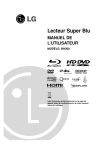
Lien public mis à jour
Le lien public vers votre chat a été mis à jour.